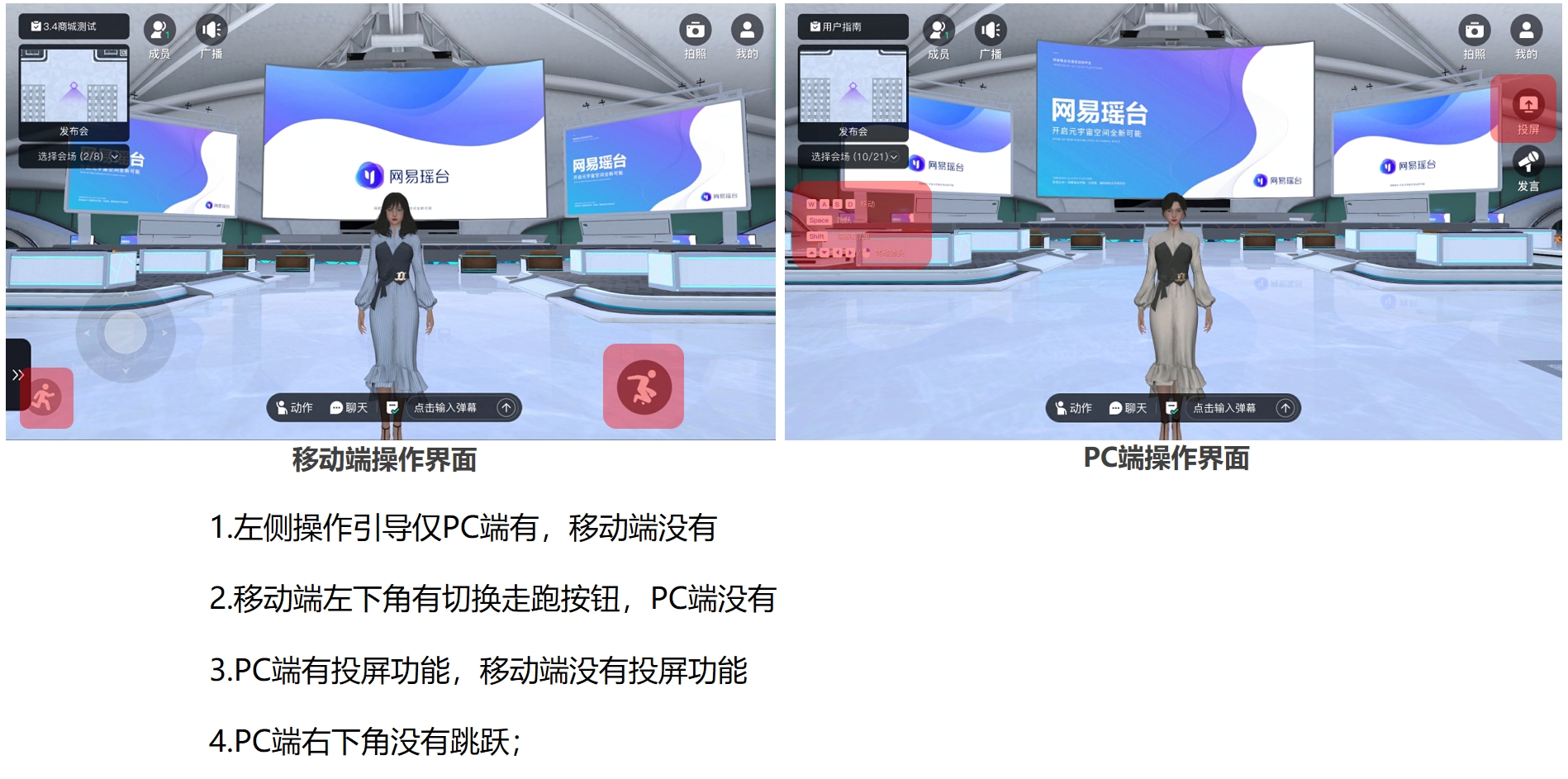参会流程
获得门票
网易瑶台提供灵活的票务发放功能:
1.公开报名:用户可以通过活动链接,自主报名后获得门票。(主办方可设置审核环节,审核通过后用户获得门票通知)
2.定向发送:活动主办方通过瑶台会务系统导入用户信息生成门票后,可在任意时段发送门票通知。
3.游客体验:由活动主办方设置,权限开启后用户无需登录即可以游客的身份进入活动,当游客进行私聊/弹幕/查看在线成员/文字视频私聊等社交互动时,需登录账号报名活动转为正式观众身份。
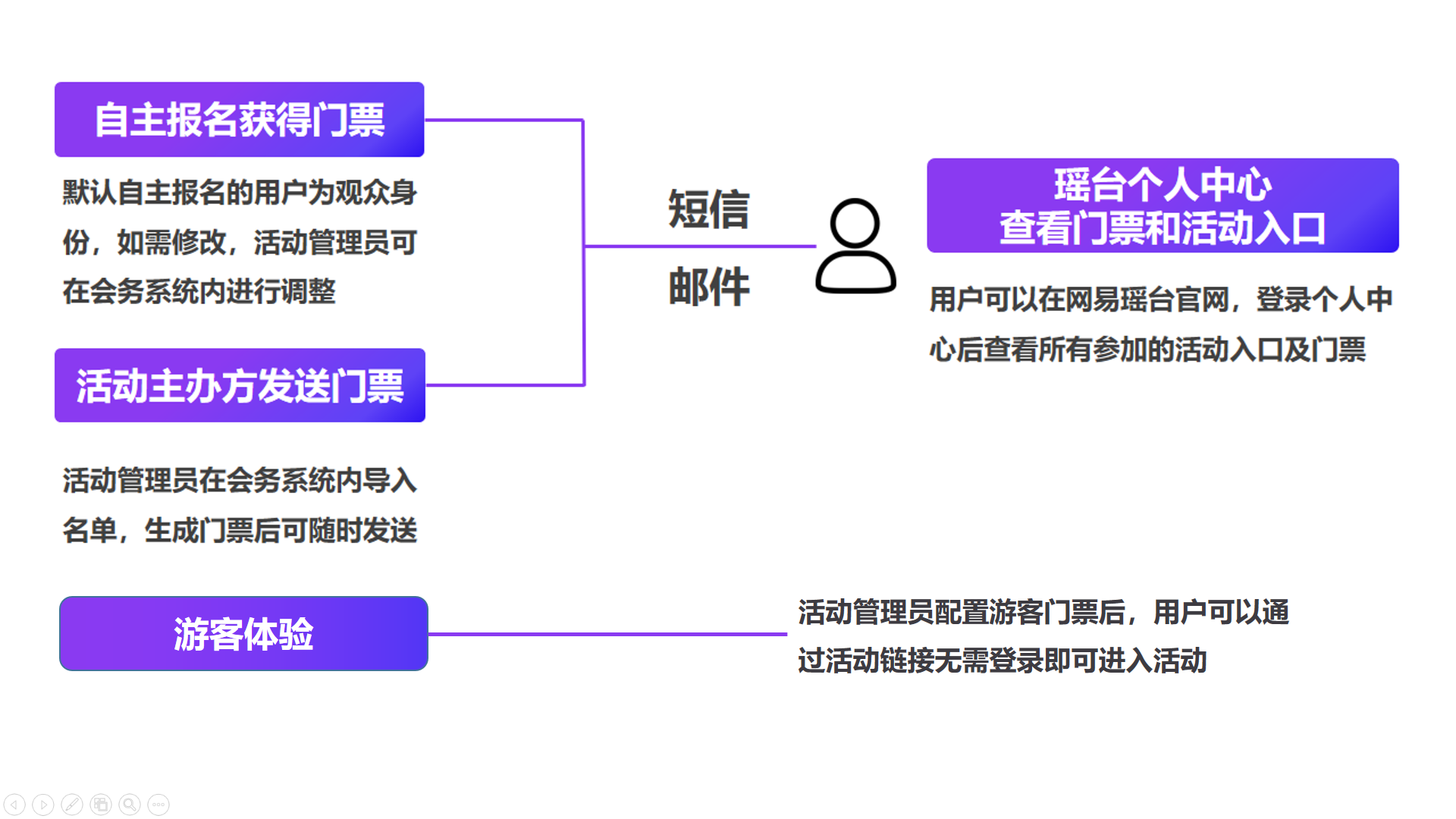
-
作为受邀参与活动的观众,主办方会将门票及登录地址以短信或邮件的形式发送给您。
短信和邮件收到的门票样例如图:
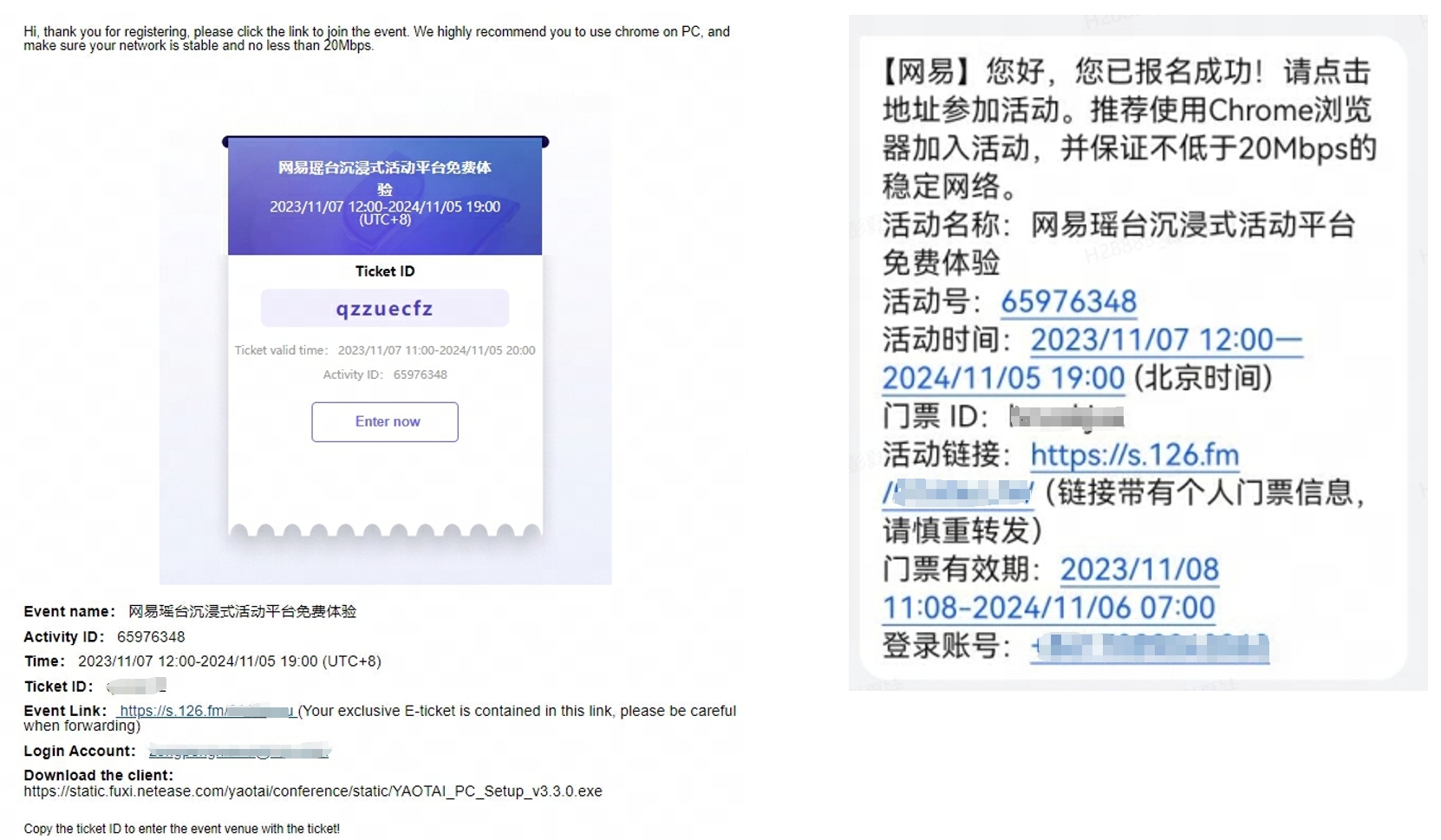
-
如果您是自主报名登录瑶台,公开报名开启后,使用浏览器打开您从活动主办方获取的活动链接,使用个人账号登录,即可填写报名信息,报名成功后,即可进入活动。
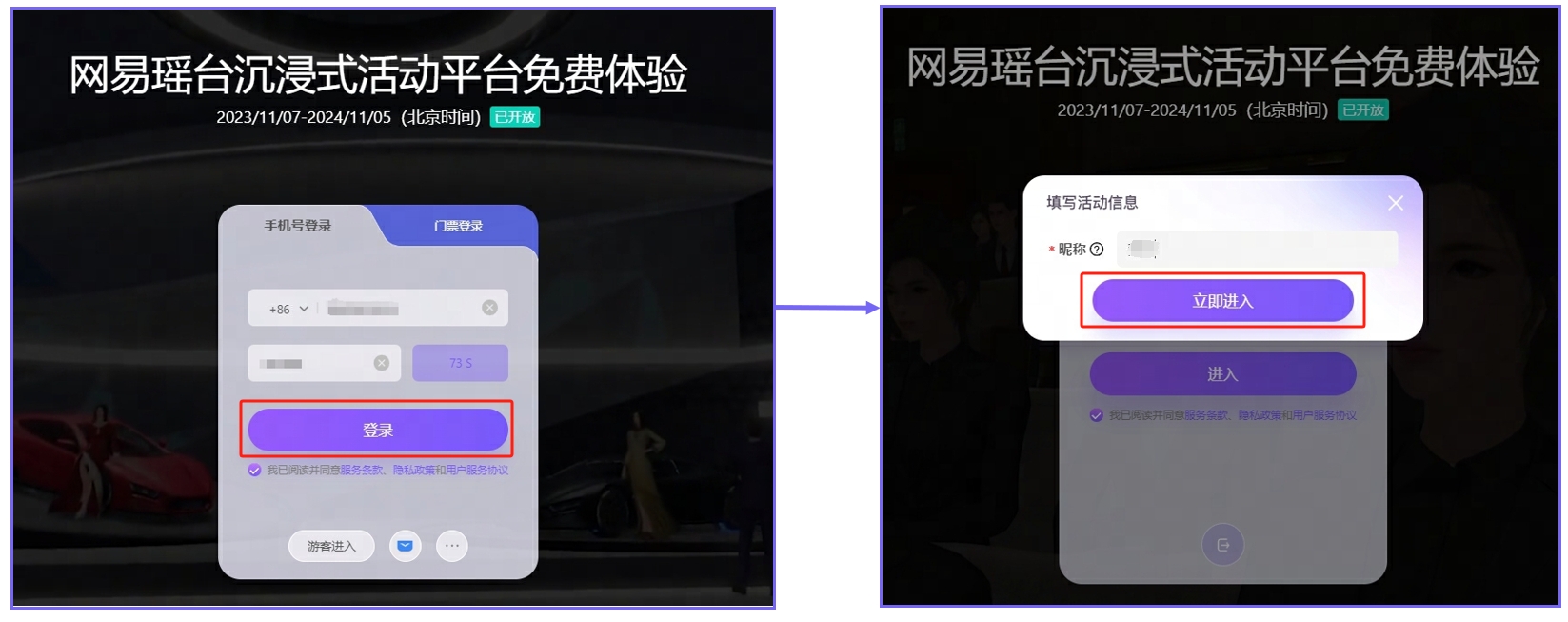
-
如果您想以游客的身份进入活动,活动主办方配置了游客门票后,使用浏览器打开您从活动主办方获取的活动链接,点击【游客进入】,即可免登录进入活动(可修改昵称)。
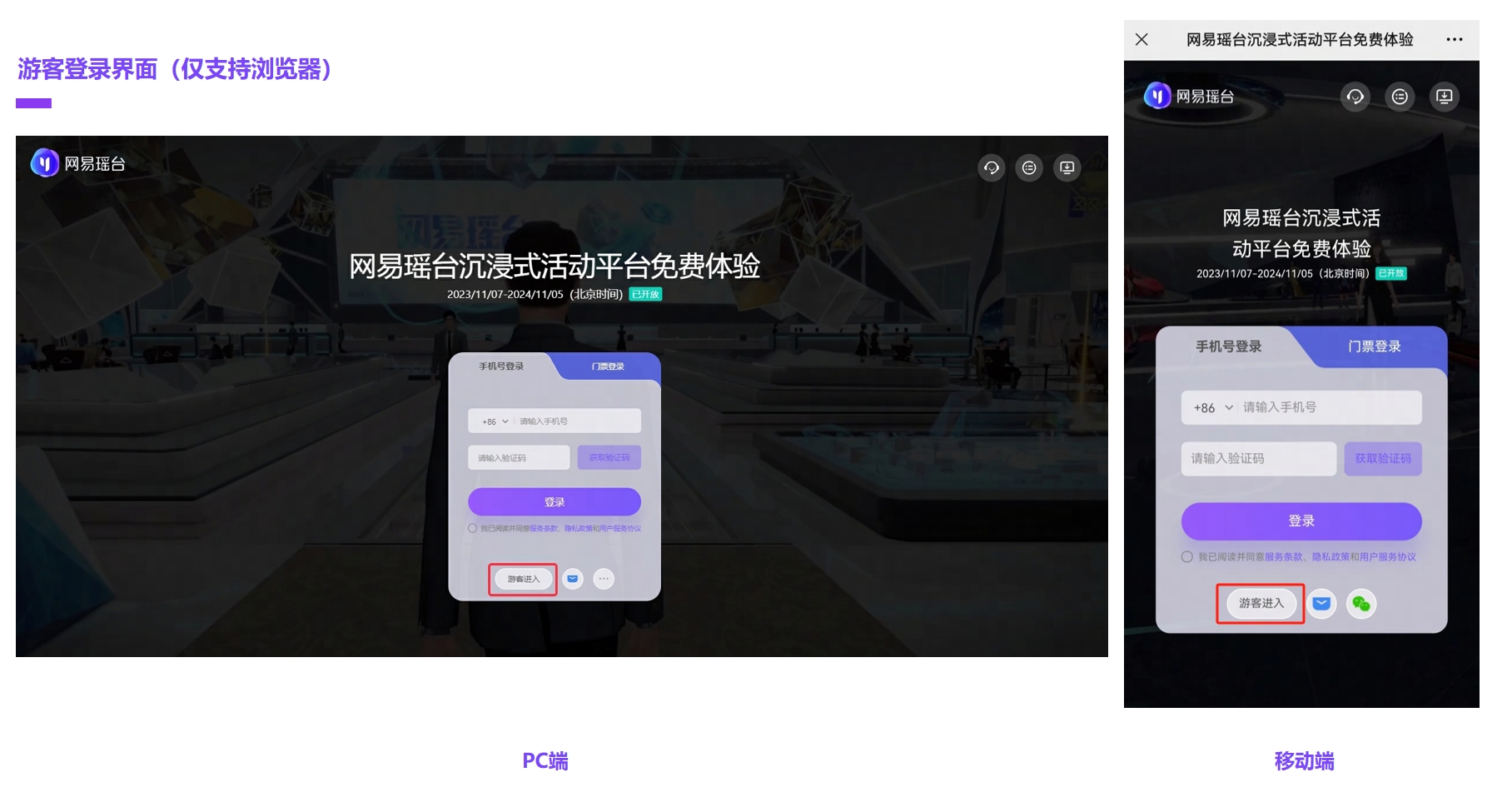
登录瑶台
网易瑶台提供便捷的用户登录渠道:
-浏览器登录:在彩排和正式活动期间开放云资源,期间可使用浏览器登录活动会场;
-客户端登录:组织者也就是活动管理员可随时登录,主持人、讲师、观众等身份的用户,在门票生效时,可随时用客户端登录。
-移动端:
浏览器登录:在彩排和正式活动期间开放云资源,期间可使用移动端浏览器(推荐微信浏览器)登录活动会场;
App 登录:
安卓系统,门票有效期内可随时登录。
网易瑶台提供多样的用户登录方式:
-门票登录:选择门票登录,填入短信/邮箱中的门票 ID 即可登录。
-浏览器 - 优先推荐使用【手机号登录】
使用浏览器和移动端的用户请填写报名时的使用手机号,验证通过后即可登录;也可选择使用报名时的其他账号信息(邮箱、微信、谷歌账号)进行登录;
-客户端 -【账号登录】
使用客户端的用户仅能通过报名时的使用的手机号、邮箱进行登录.
-游客模式:活动主办方配置了游客门票后,活动链接界面选择游客进入,即可跳转登录界面,修改昵称后,点击【立即进入】即可进入活动。
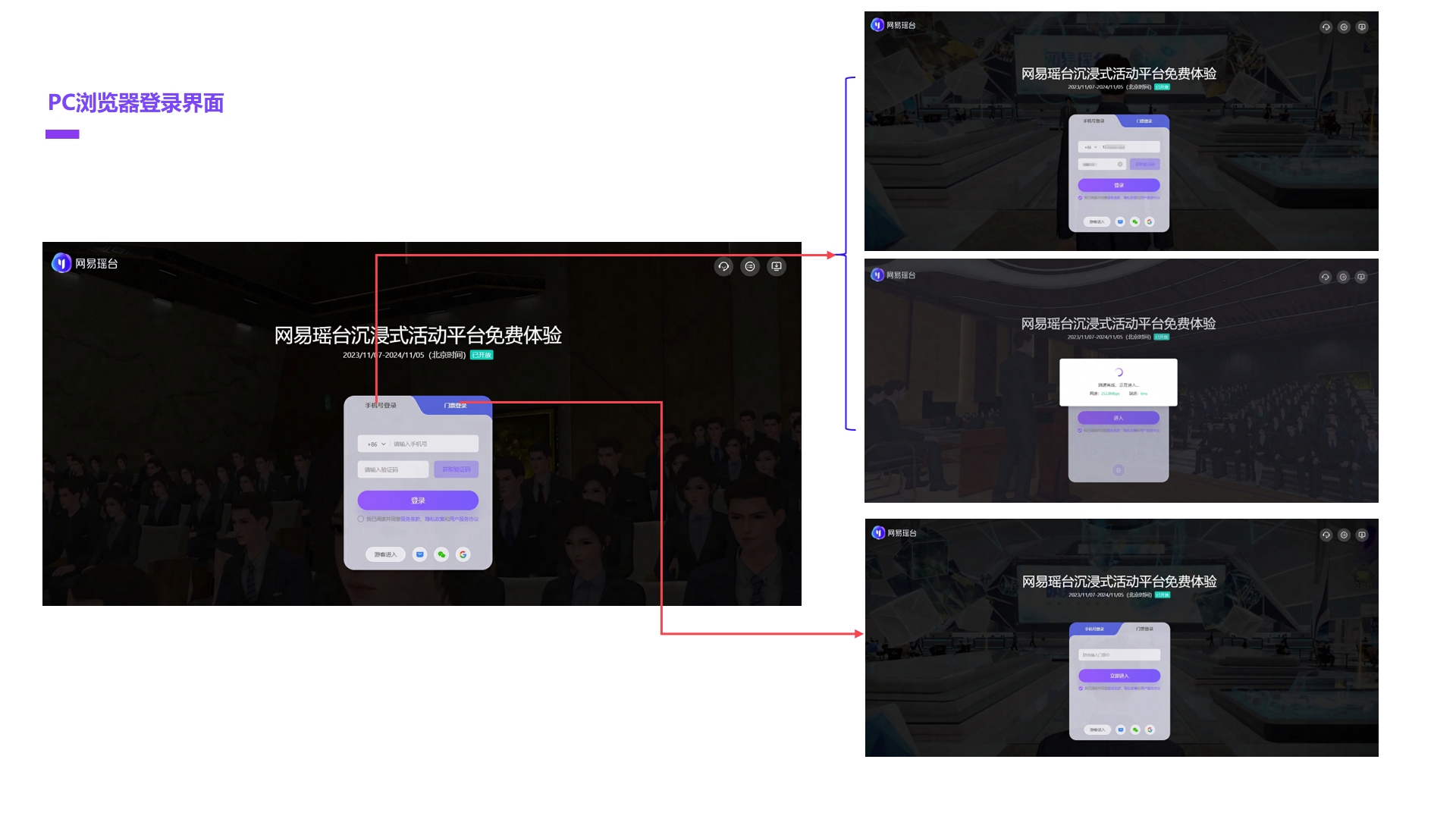
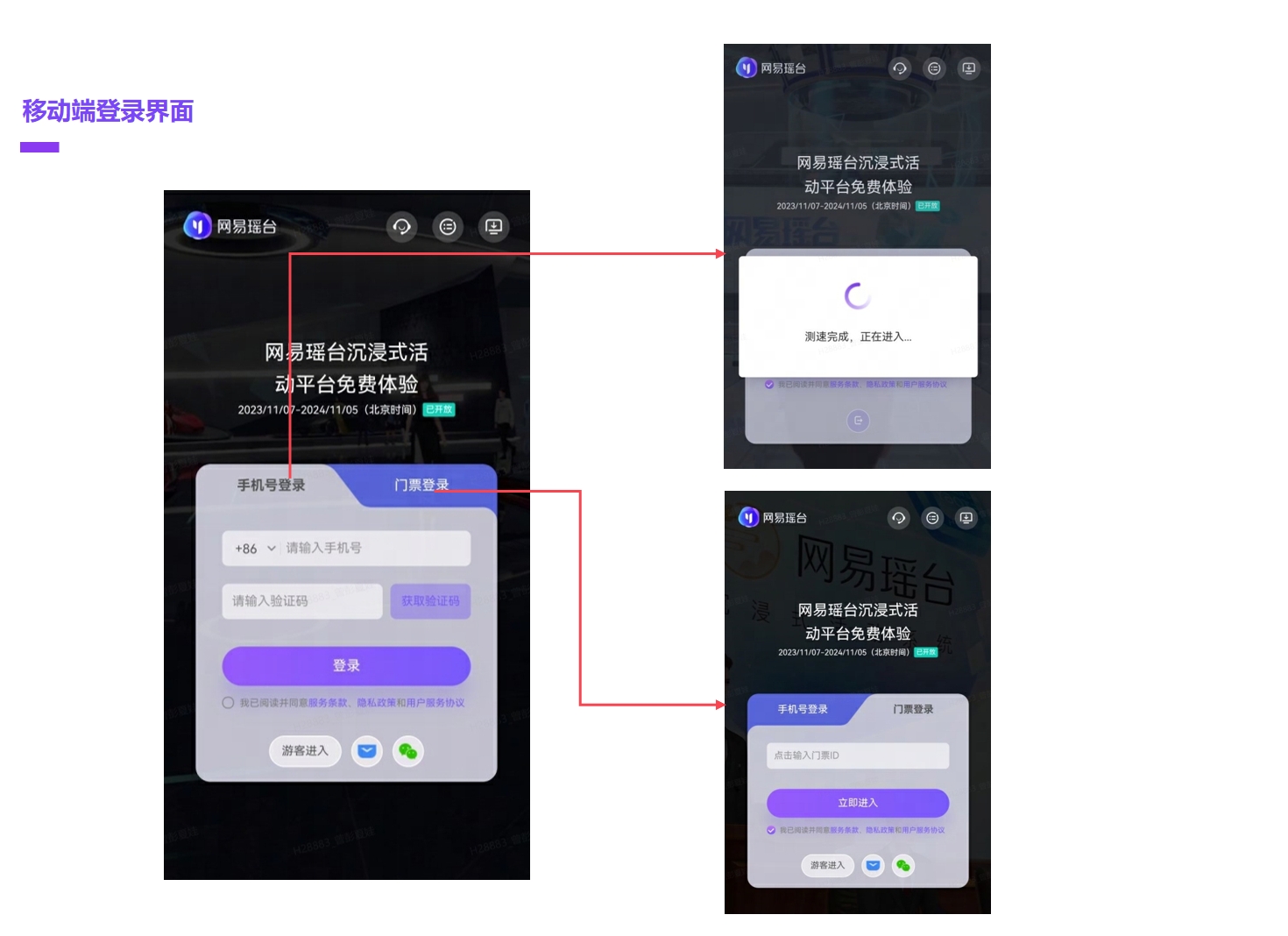
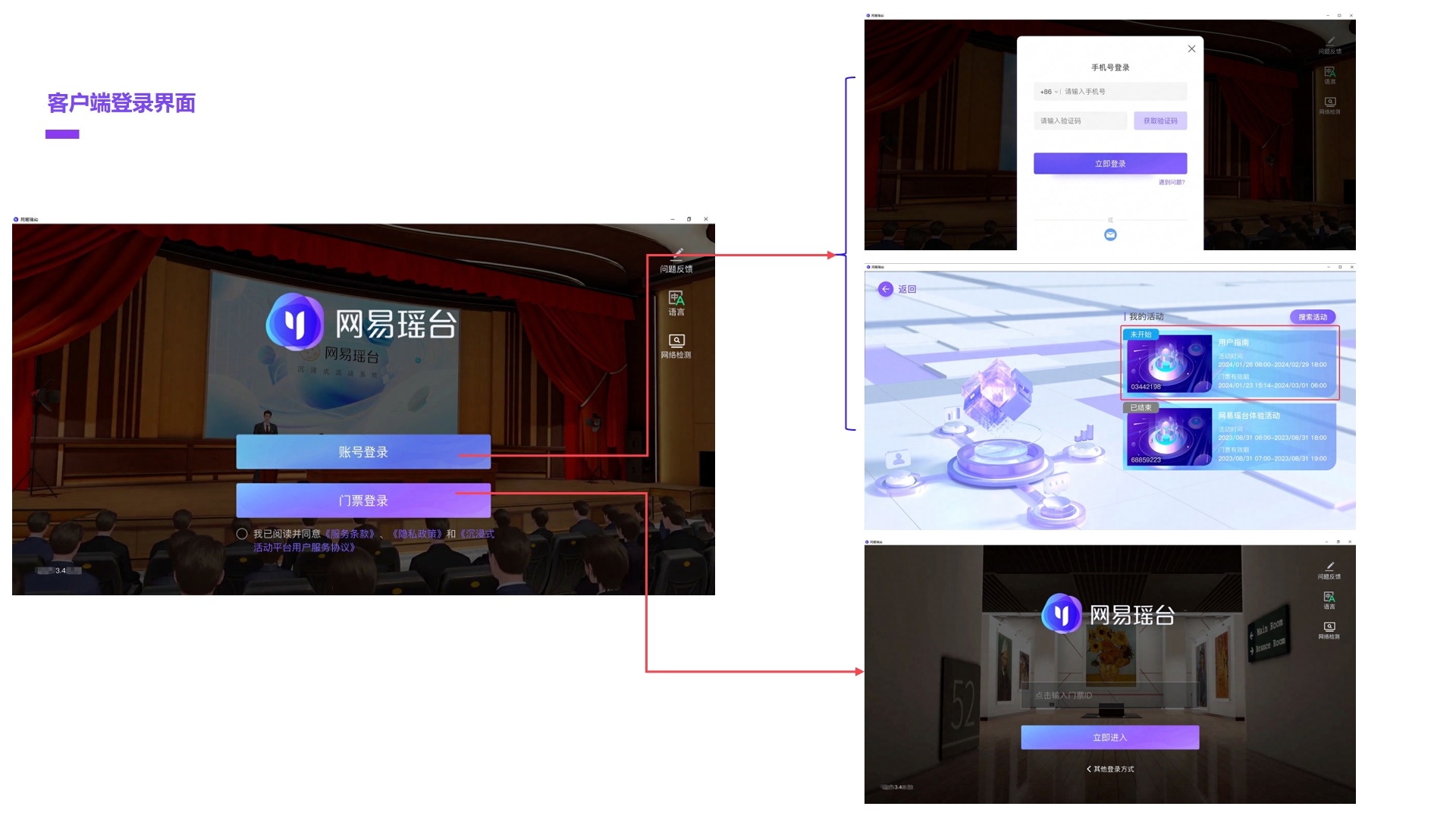
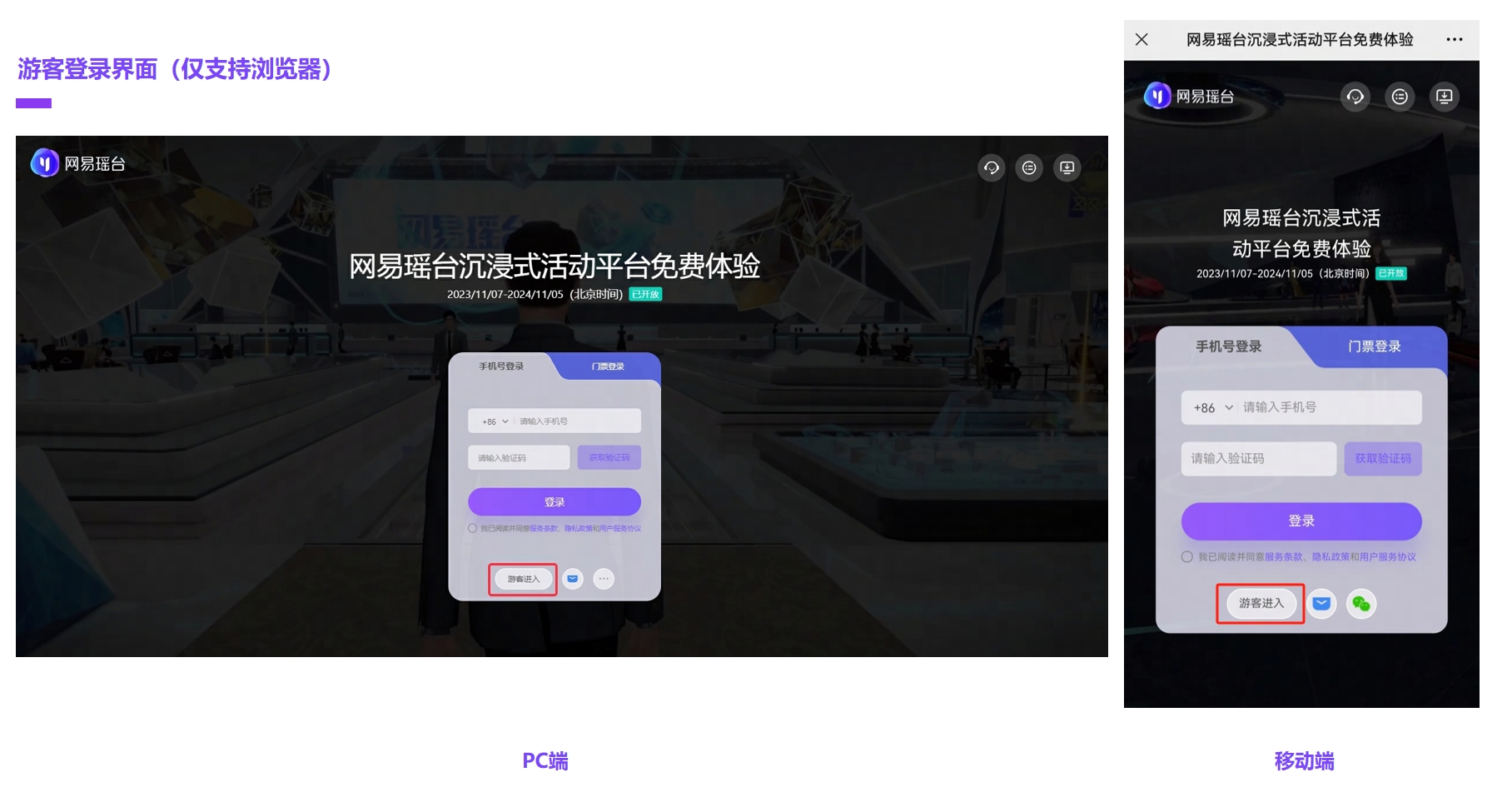
基本操作
定制虚拟形象
当您登录网易瑶台后,可定制自己的虚拟形象,使用自己的数字分身参与活动,瑶台可选择预设形象、面部(面部风格、面纹、眉毛、美瞳、眼皮、口红、男性胡须、女性睫毛)、发型(可自定义发色)、眼镜、服饰、体型(可自定义形体) 等。
-
预设形象:形象预选页呈现的服装由活动主办方指定,发型、脸型随机组合生成,可自由选择男女角色,打造千人前面的专属形象。活动主办方可在会务管理后台调整在该页面呈现的服装。

-
面部:
a.面部风格:可选择风格不同的预制脸型,选择立即参会或返回预设形象页面;
b.AI 捏脸:点击 AI 捏脸按钮>上传照片>生成虚拟形象,选择立即参会或面容编辑页面;
c.编辑面容:点击编辑面容,可进行多维度的手动捏脸、调整全身肤色,随心调整捏脸效果;还可以为您的形象进行面纹添加、眉型重塑、美瞳换戴、单双眼皮选择、唇色晕染等美妆操作,男性角色还可以选择多种胡须、女性角色可以选择不同翘度的睫毛,保存好形象后选择立即参会或返回面容编辑页面;
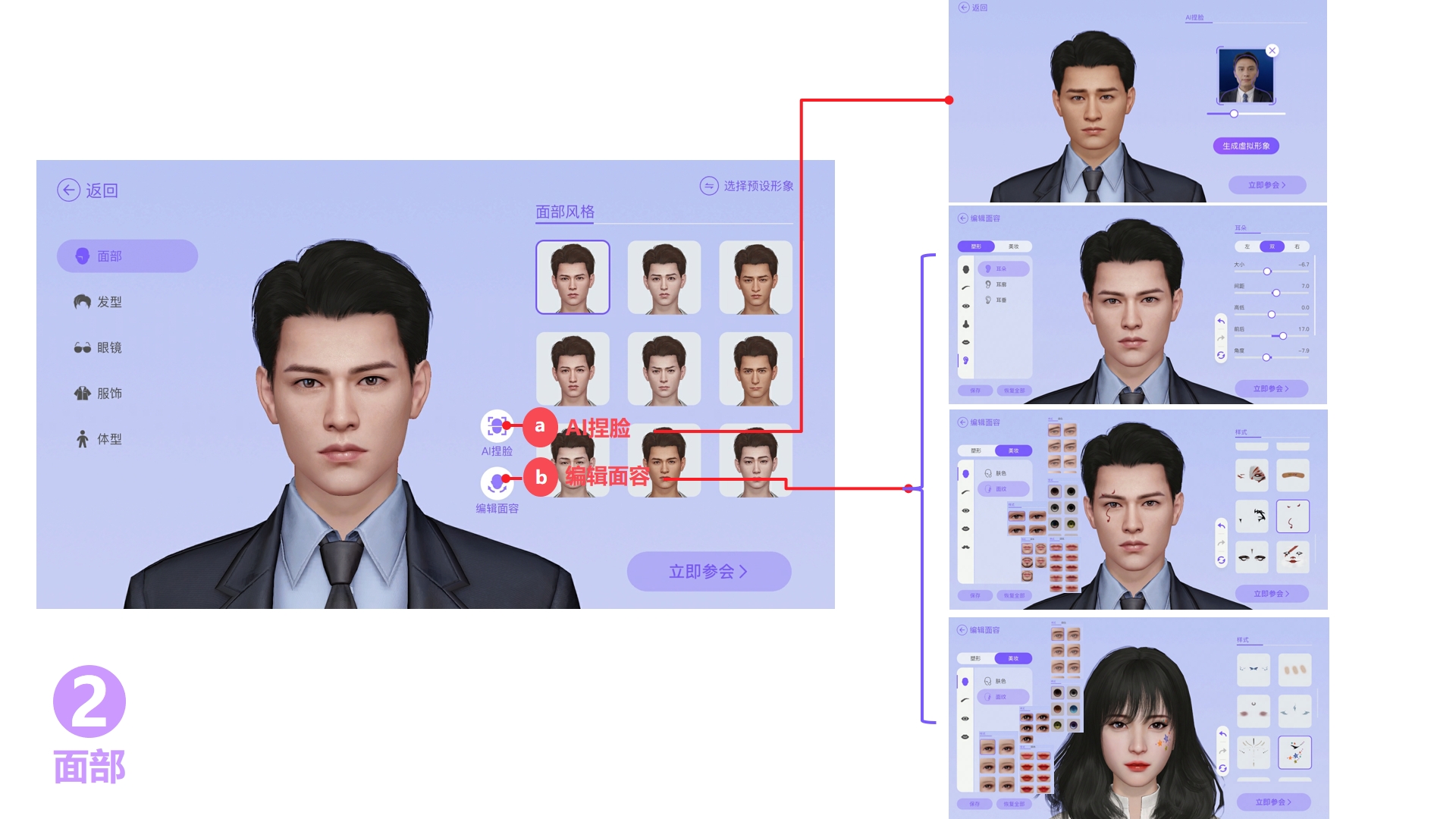
-
发型:点击发型菜单>选择喜欢的发型(可自定义发色,可选择渐变、挑染效果)>选择立即参会,或返回发型选择页面;
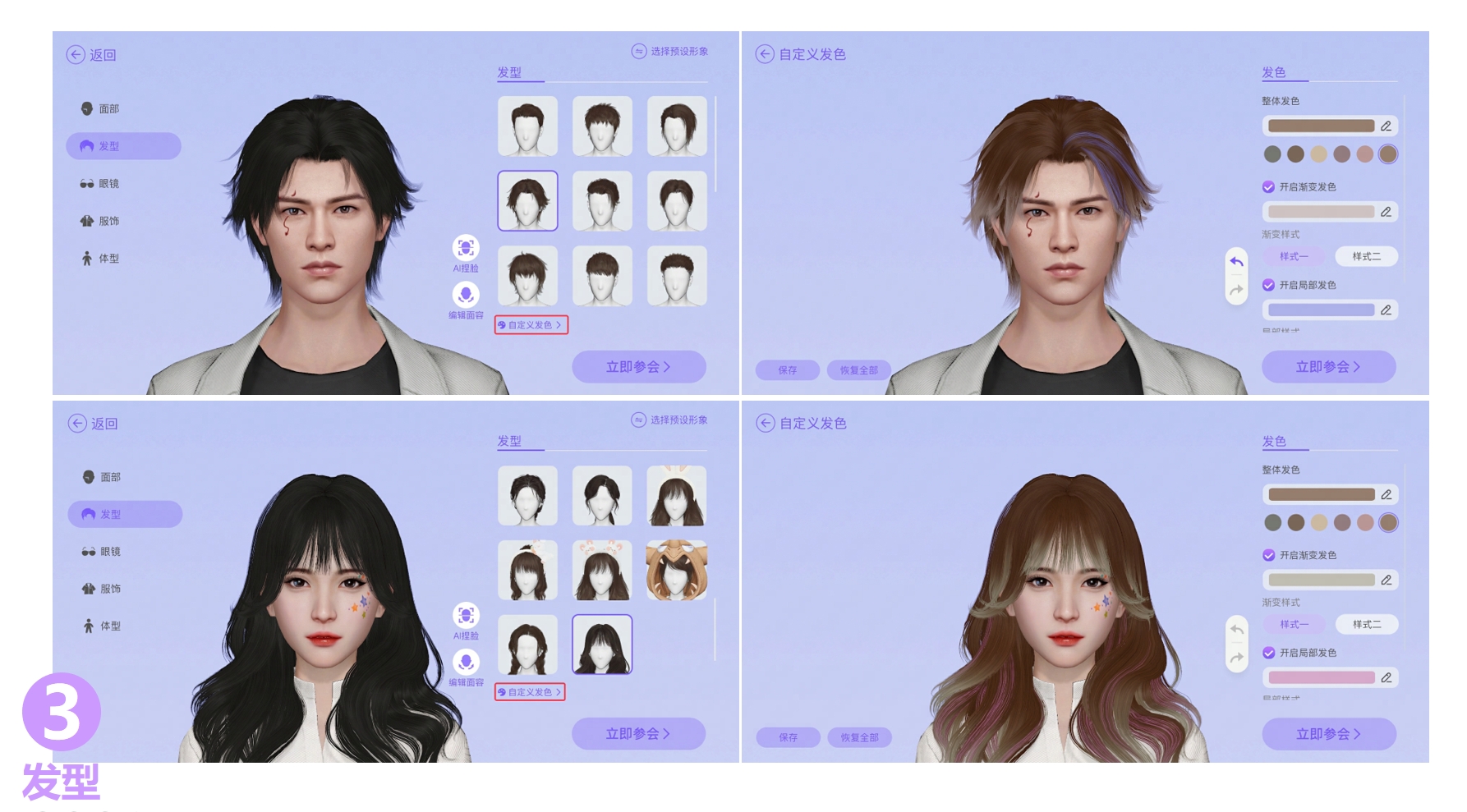
-
眼镜:点击眼镜菜单>选择喜欢的眼镜>选择立即参会;
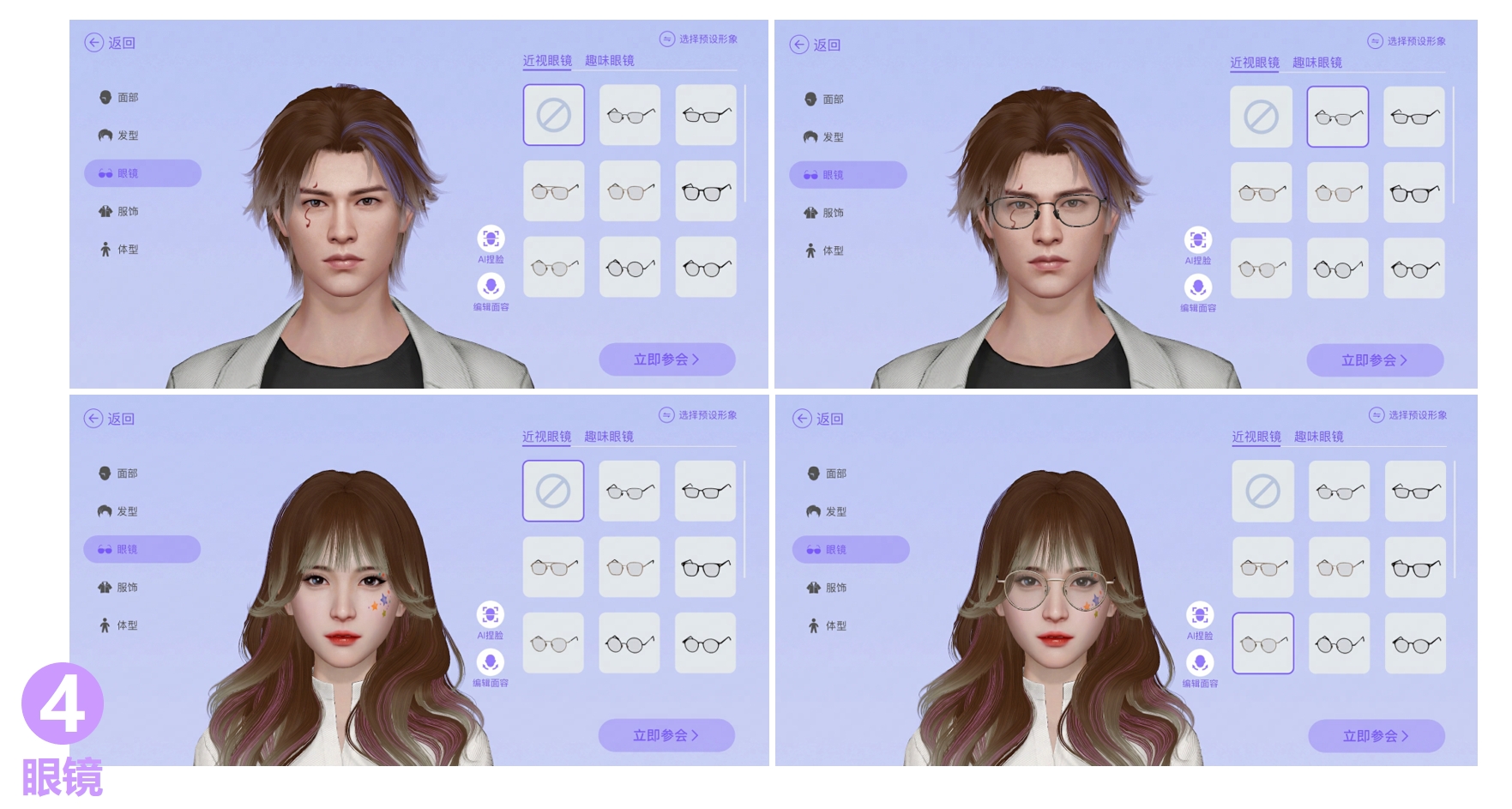
-
服饰:点击服饰菜单>选择喜欢的服装>选择立即参会;
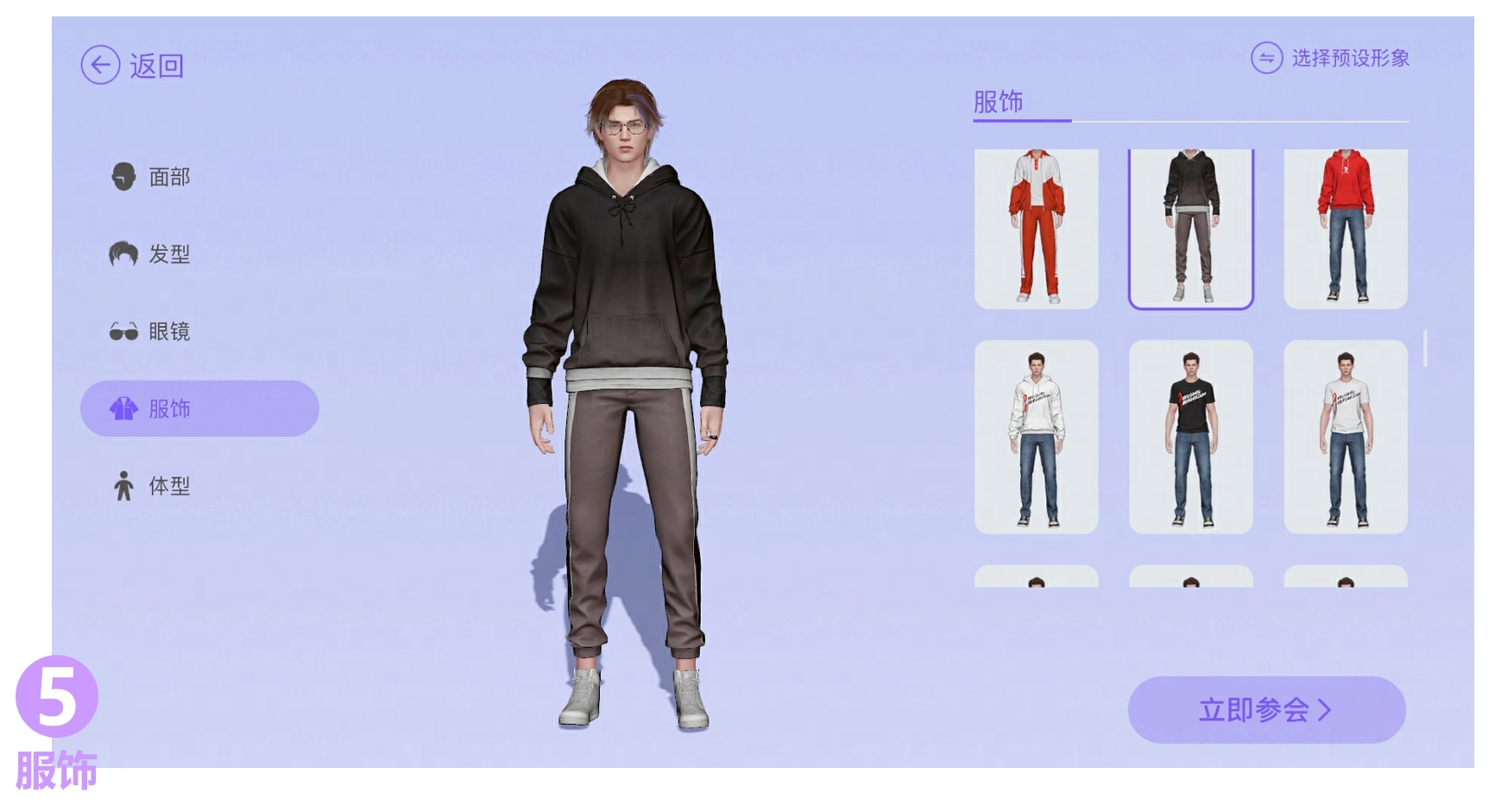
-
体型:点击体型菜单>选择喜欢的预设体型(可点击编辑形体可多维度调整形体效果)>选择立即参会,或返回体型选择页面;
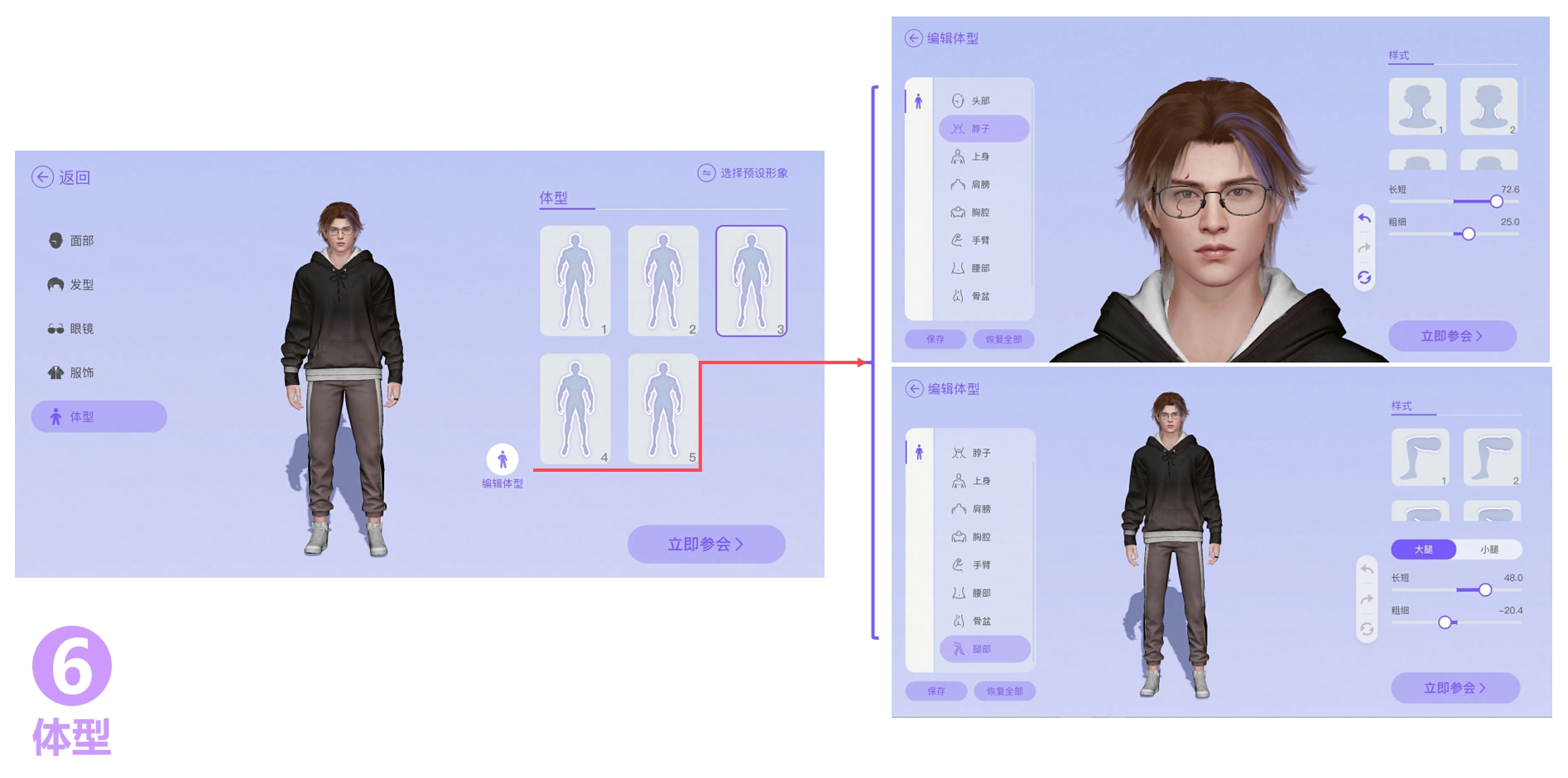
温馨提醒:
- 如果您在形象定制的步骤中,直接选择返回,您当前选择的形象改动结果将不会保存;
- 瑶台活动管理员可按需关闭“AI 捏脸、编辑面容、编辑体型”功能权限,以体现活动的正式性。
如果您在活动中需要修改虚拟形象,可点击右上角:我的>个人形象,修改后点击“立即参会”即可生效
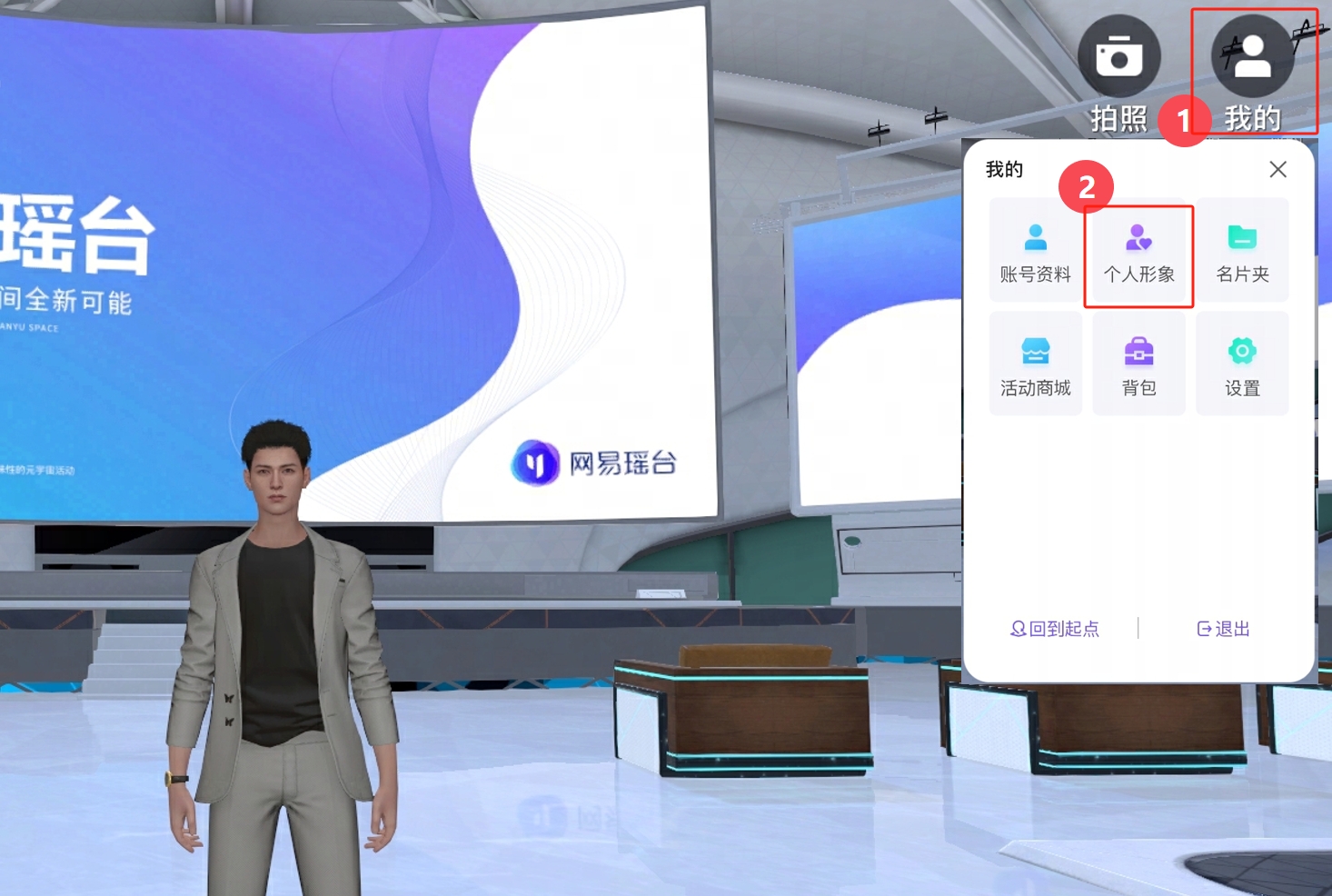
走/跑、跳跃
电脑端

手机端

坐下、站起
鼠标移动到空椅子上,椅子会出现![]() 的动态提示小图标,点击椅子即可坐下
的动态提示小图标,点击椅子即可坐下
使用键盘的 W、A、S、D 中的任意键,控制方向即可站起
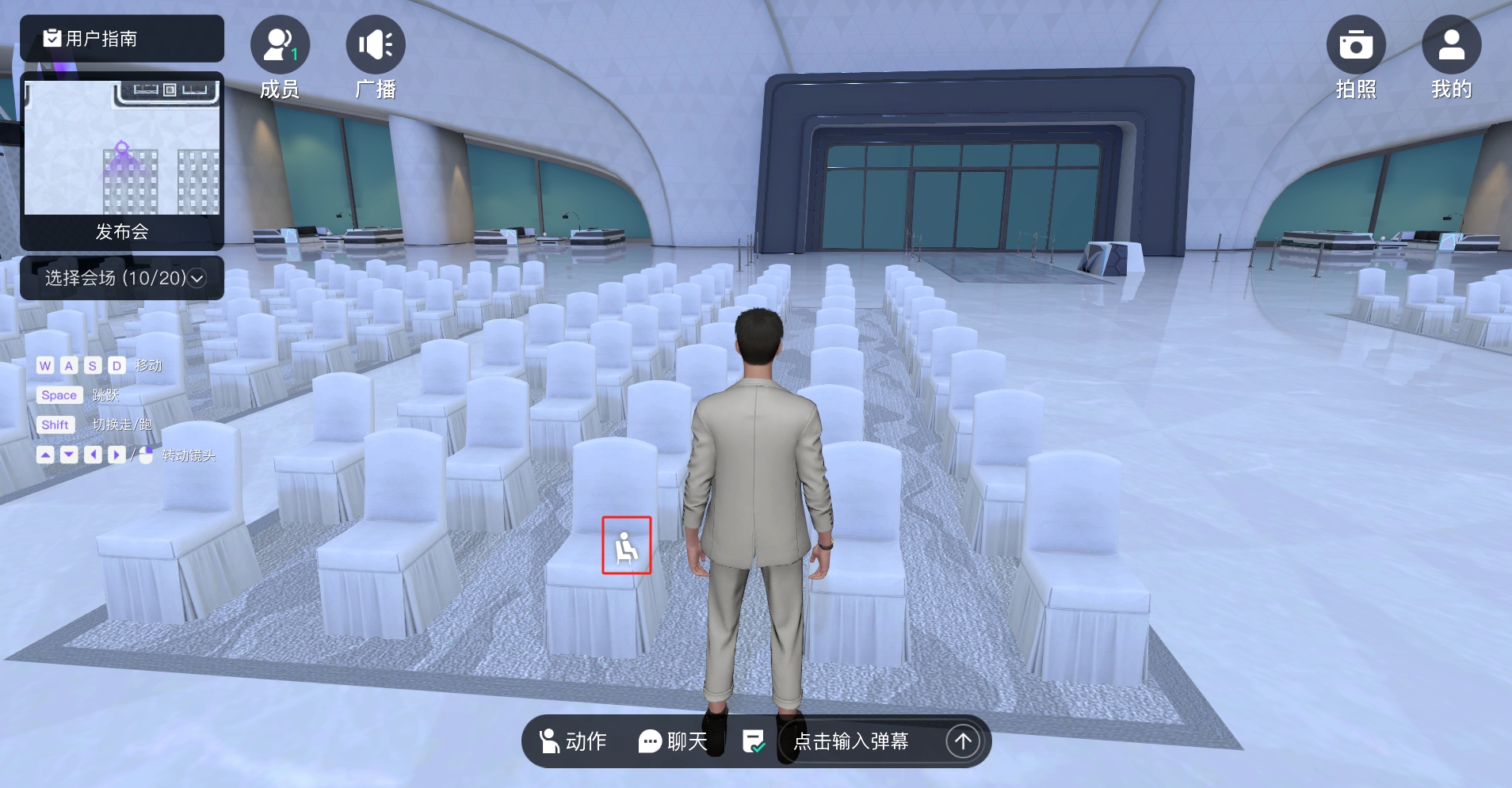
温馨提醒:若主办方为您绑定了专属座位,进入会场后该座位上方会出现三角标识,方便您快速寻找到专属座位就坐,坐下后标识消失

视角调整
-
PC 端:PC 浏览器、PC 客户端登录
按住鼠标右键并拖动即可调整视角;
或使用↑↓←→(上下左右)键调整视角;
-
移动端:Chrome/Edge/微信浏览器、Android App 登录
手指滑动屏幕右侧即可调整视角,双指缩放可以调整视角远近。
切换场地、查看大屏
切换场地:
如果您所参加的活动有多个分会场,点击左上角下拉菜单,即可选择切换到不同场地。
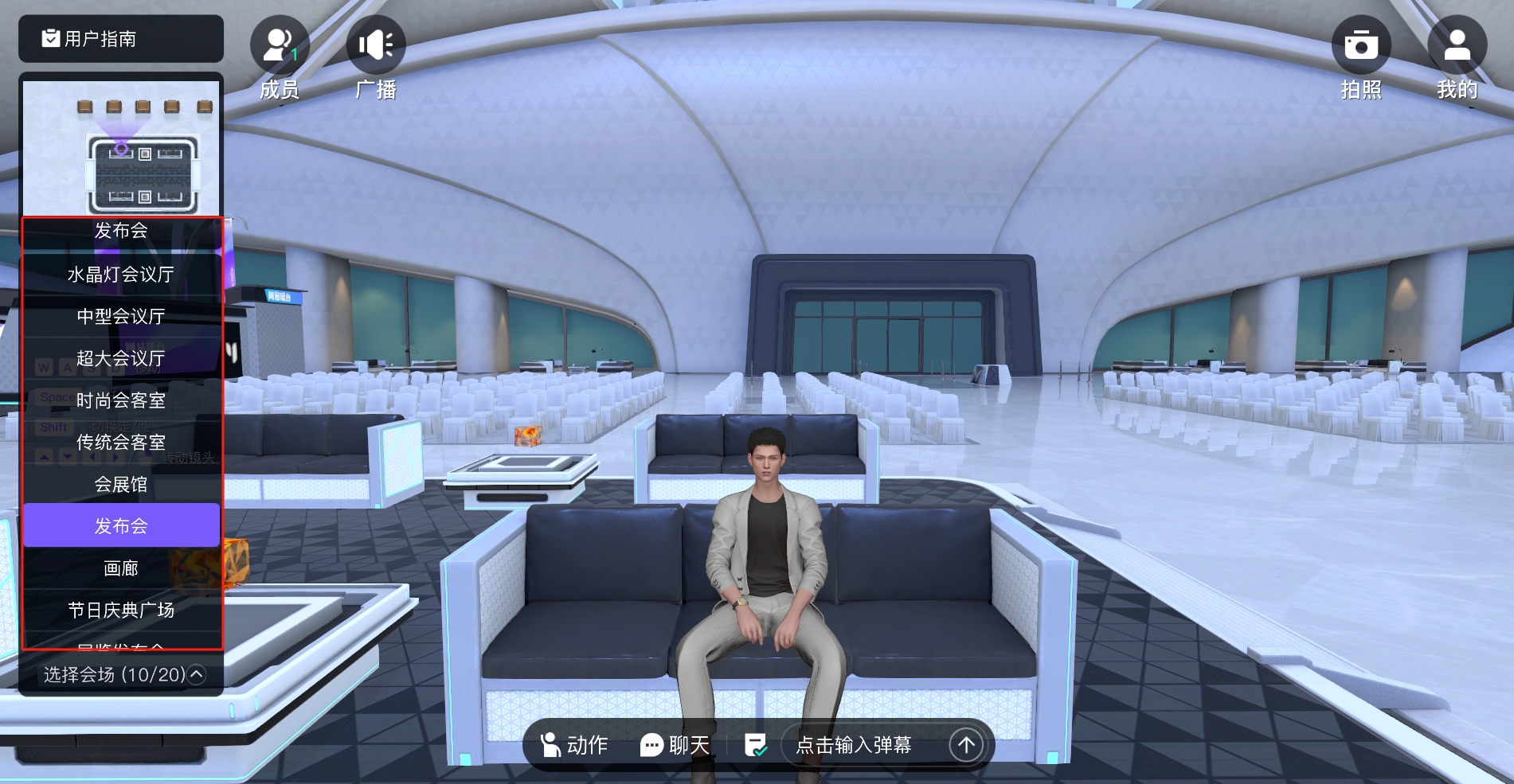
查看大屏:
在有参会者投屏的状态下,无论您处在会场的什么位置,只要直接点击舞台上的大屏或界面正上方的舞台全屏按钮,即可全屏查看大屏内容。
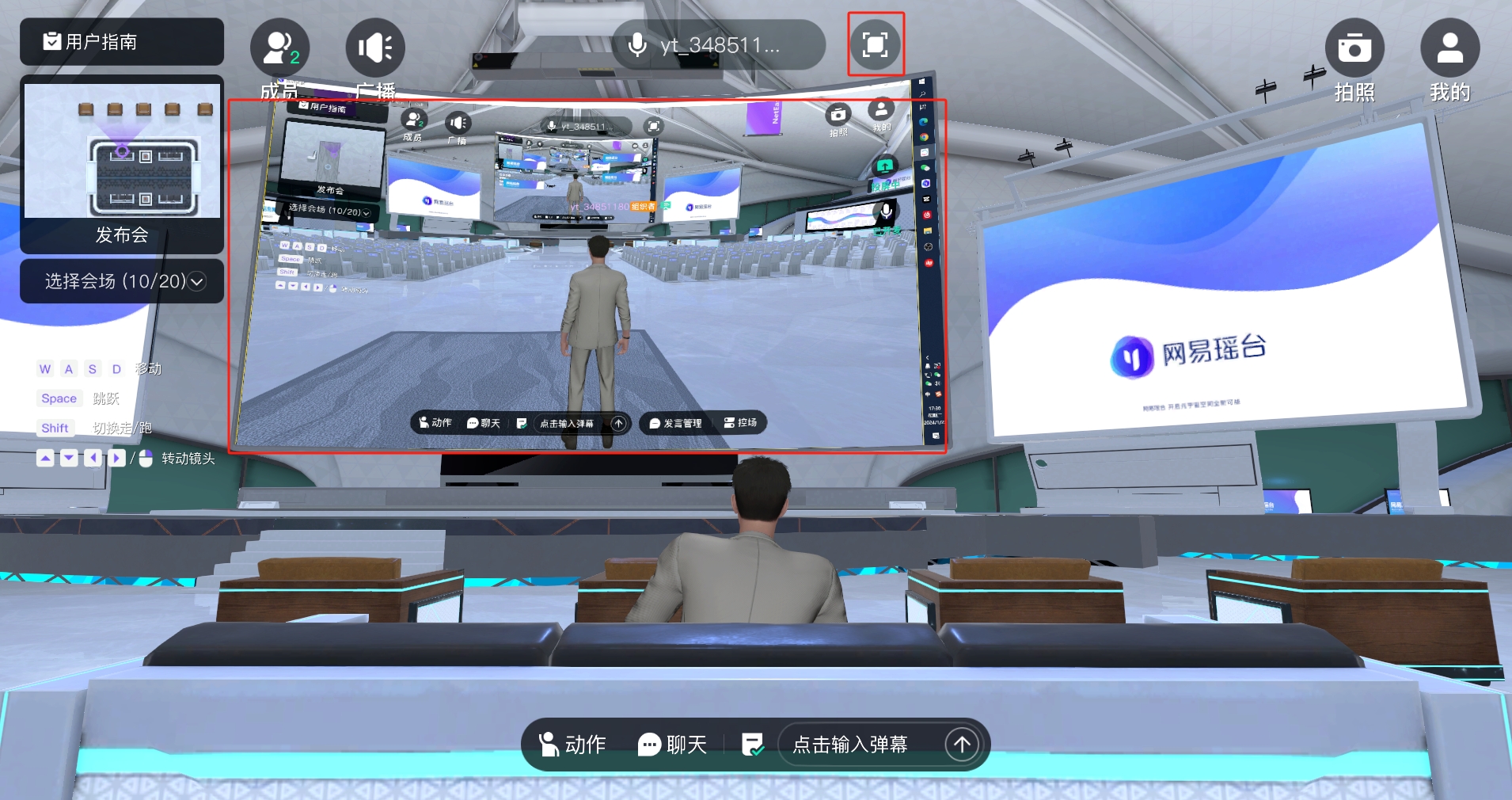
温馨提醒:未投屏状态下,【舞台全屏】按钮自动隐藏,直接点击舞台上的大屏画面无反应。
互动功能
1.全场互动类功能:
-全场聊天
点击【聊天】按钮界面,在【公共聊天】频道内,发送的聊天信息全场可见。
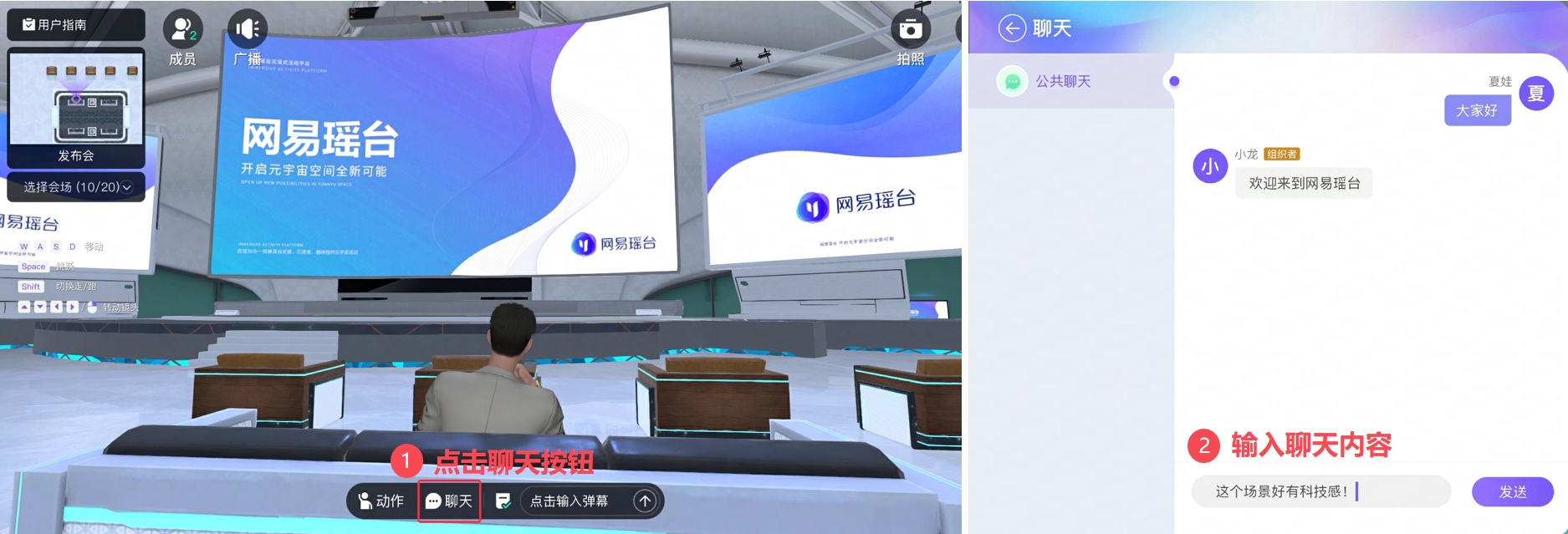
-动作舞蹈
当您的虚拟角色坐着或站立状态时,点击【动作】按钮,分别可以选择不同的动作、舞蹈和个人特效,和您身边的人进行互动。
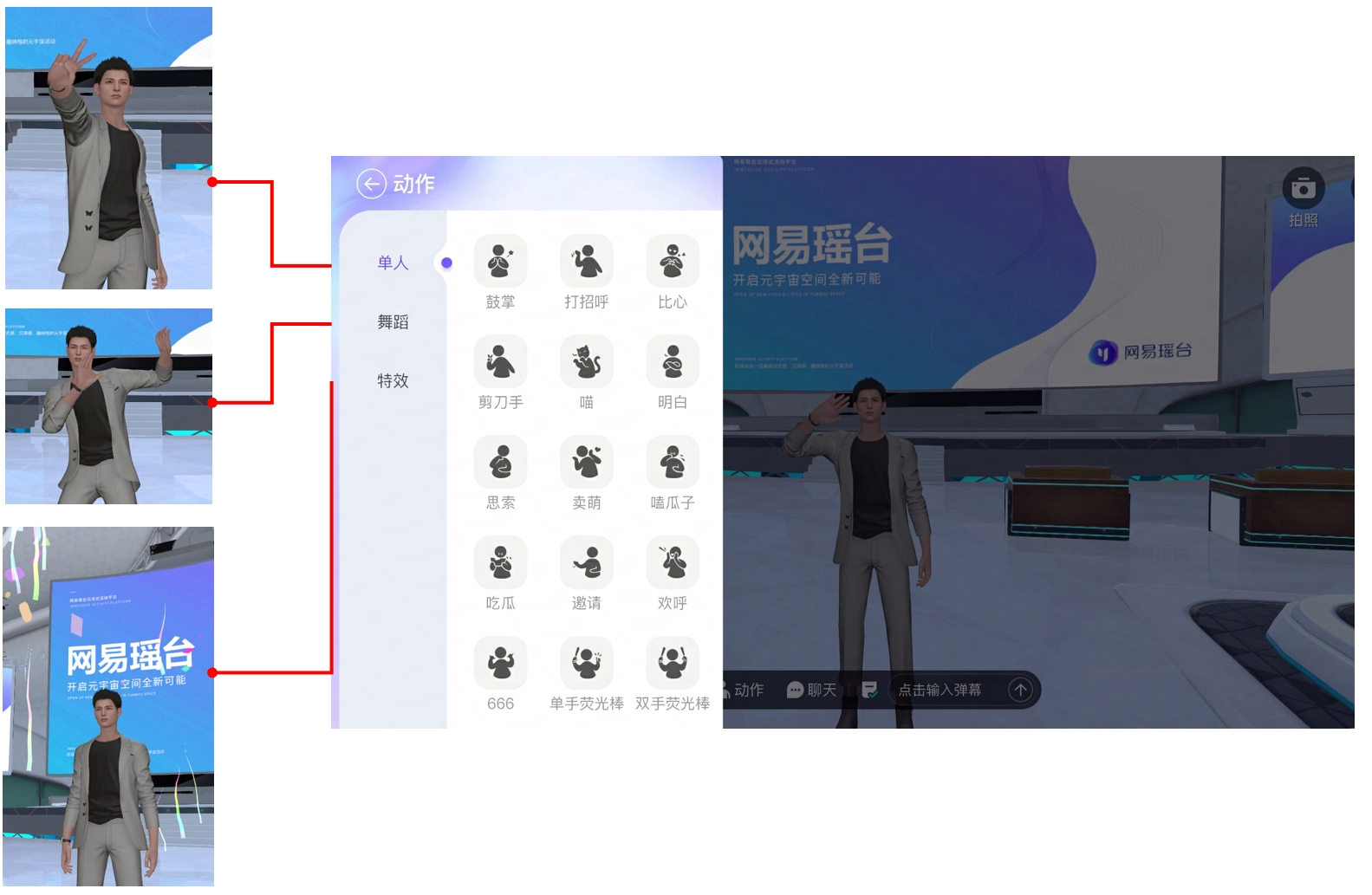
当活动组织者/主持人打开鼓掌开关后,右侧会出现鼓掌的按钮,可以随时点击,鼓掌配合掌声音效,人物站立时单次鼓掌持续 5s 左右,可再次点击中断鼓掌。
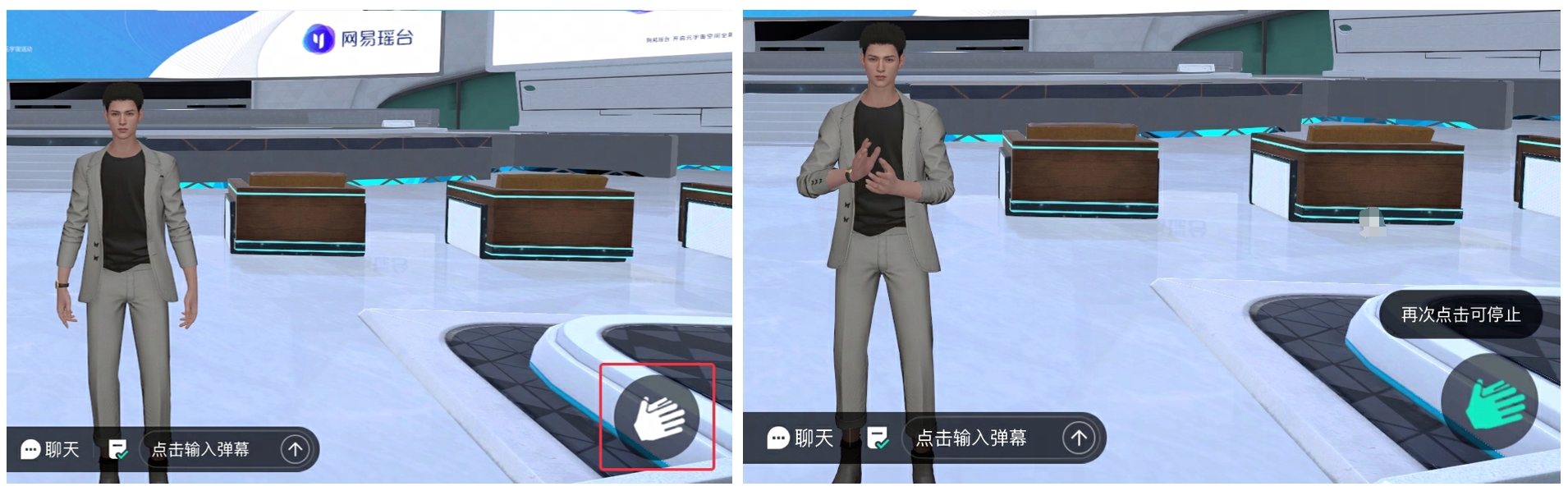
-发言
开启发言:当活动组织者/主持人打开允许观众发言开关后,右侧会出现【申请发言】按钮,点击即可申请发言,开启发言后,可根据需要,分别控制麦克风功能按钮。(主持人和讲师身份的参会者可直接发言)。
退出发言:点击退出发言可停止发言状态。
发言范围:全场观众都可以听到,即全场的语音聊天。

-视频发言
视频发言时,发言者的特写镜头会常驻在界面上方,观众即使距离发言者很远,也可以看清楚发言人的面部画面(虚拟人物或真实摄像头画面)。
视频发言人数:每个会场内最多可支持 8 人同时进行视频发言。
视频发言步骤:点击【发言】后,走到场地的舞台区,右侧会提示"点击进行视频发言",点击后发言者的视频小窗会浮现在当前界面上,全场可见。
退出视频发言:走出舞台区可直接退出视频发言状态。
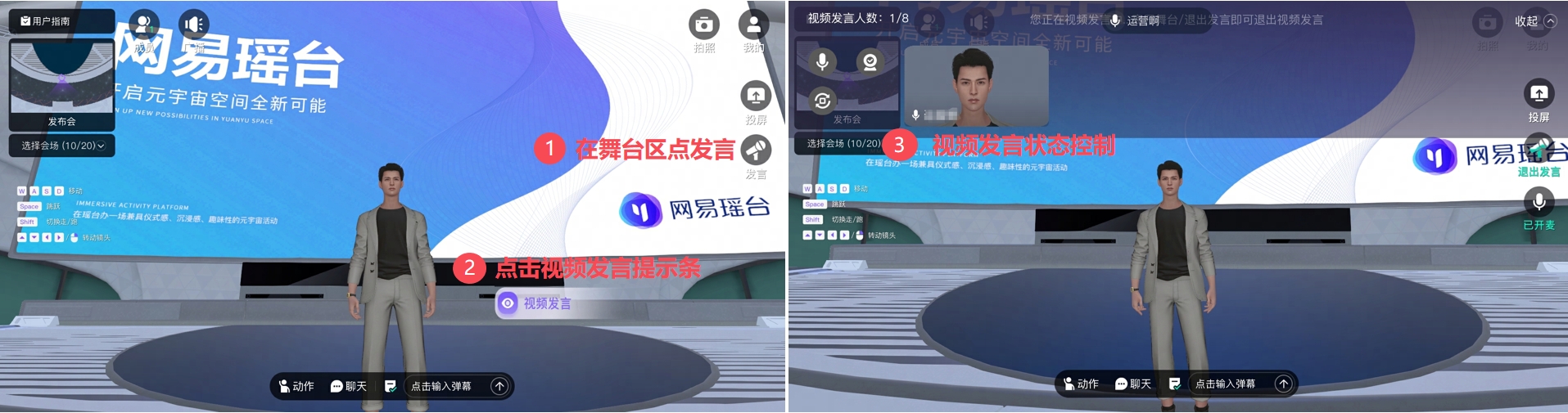
-弹幕
点击屏幕下方的弹幕输入框,即可选择发送预置弹幕,或在输入框内编辑弹幕内容进行发送。
弹幕记录也会出现在当前会场的公开聊天记录内。
点击左侧标识,也可以选择是否关闭显示弹幕。
2.私人互动类功能:
-AI 数字员工互动(NEW!)
主办方在场景中配置好 AI 数字员工后,您可在既定位置找到他们,走近时头顶会有紫色气泡,点击后可与其互动、交流。
可配置三种不同种类的 AI 数字员工:
·文本介绍类:用户点击菜单,数字员工根据预设文案内容,文字 + 动作展示。
·语音播报类:用户点击菜单,数字员工根据预设文案内容行播报,有文字、口型、动作、声音表现,增强用户表达。
·智能对话类:主办方可自主上传公司资料,快速定制自己的语音模型。使其用户进行文字或语音交流时,数字员工以文字、口型、动作、声音方式进行智能回答,表现更自然。

温馨提醒:目前支持配置 AI 数字员工的场景:企业空间、发布会、会展馆
-社交互动
点击想要互动的对象,即可选择发起文字聊天、邀请视频聊天、发送名片、跟随 TA、邀请 TA 跟随你等丰富的互动操作。
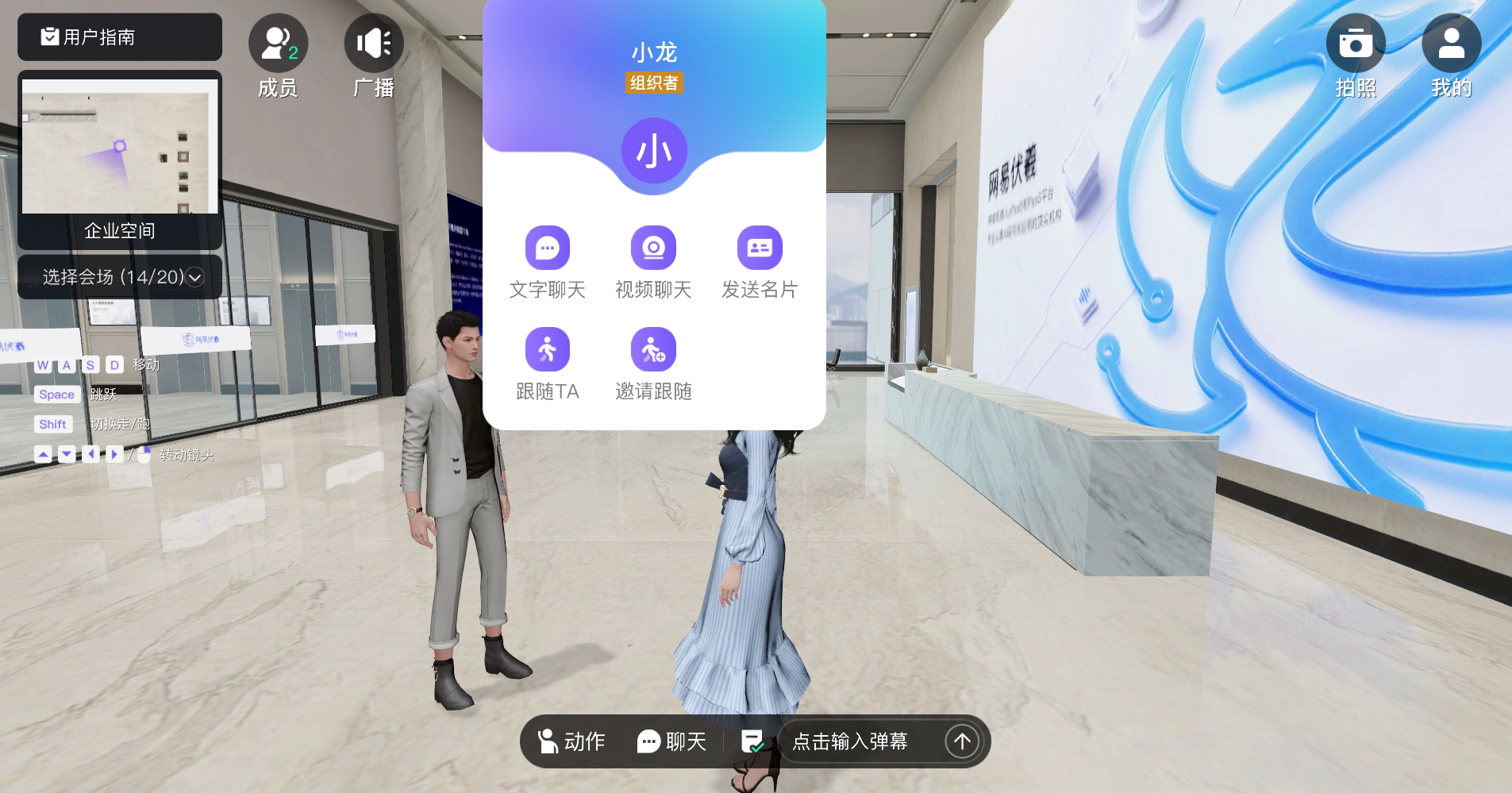
-视频聊天
正在视频聊天中的参会者,头上会有紫色的小气泡,点击紫色气泡,可以选择【加入群聊】或【旁听】他们的聊天。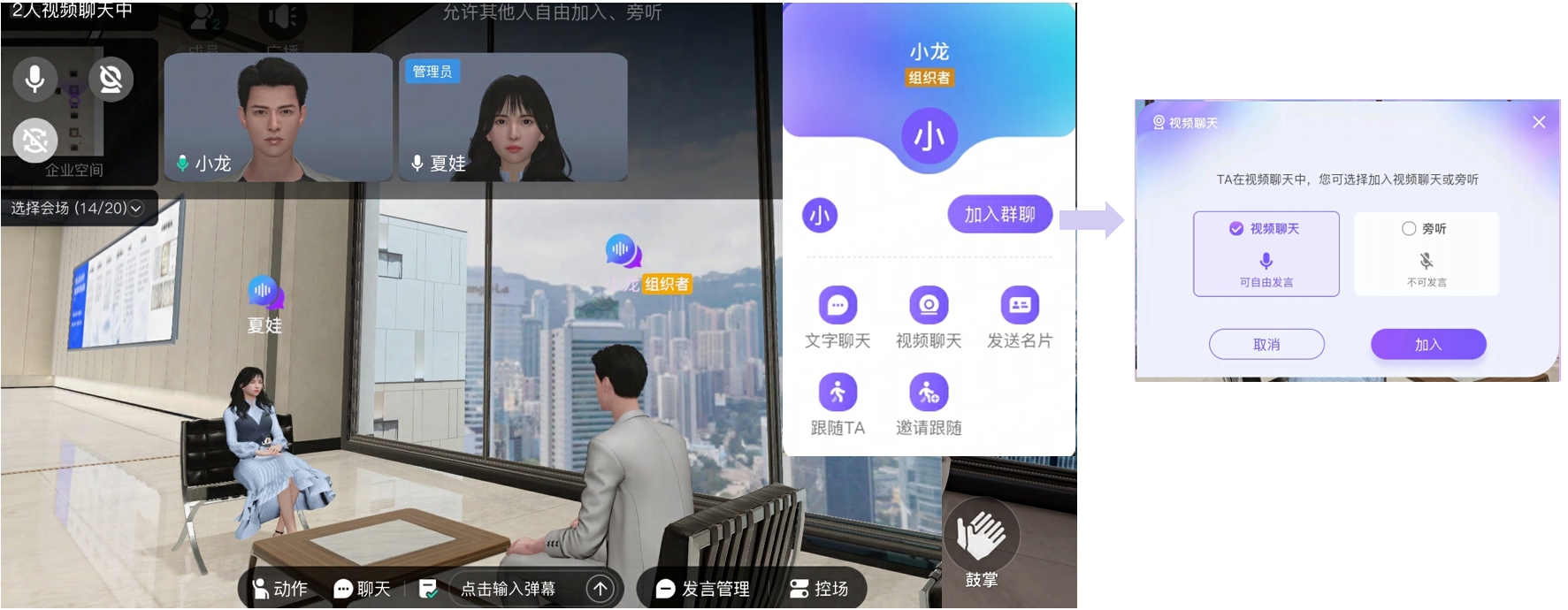
-拍照打卡
如果想要在会场拍照打卡、与好友合照,可以点击右上角【拍照】按钮,
此功能支持多种拍照模式:1)拍照动作及特效;2)拍照环境设置:显示自己、显示他人、显示其他信息;3)自动面向镜头
拍下的照片可以保存到本地,留下难忘的瞬间。
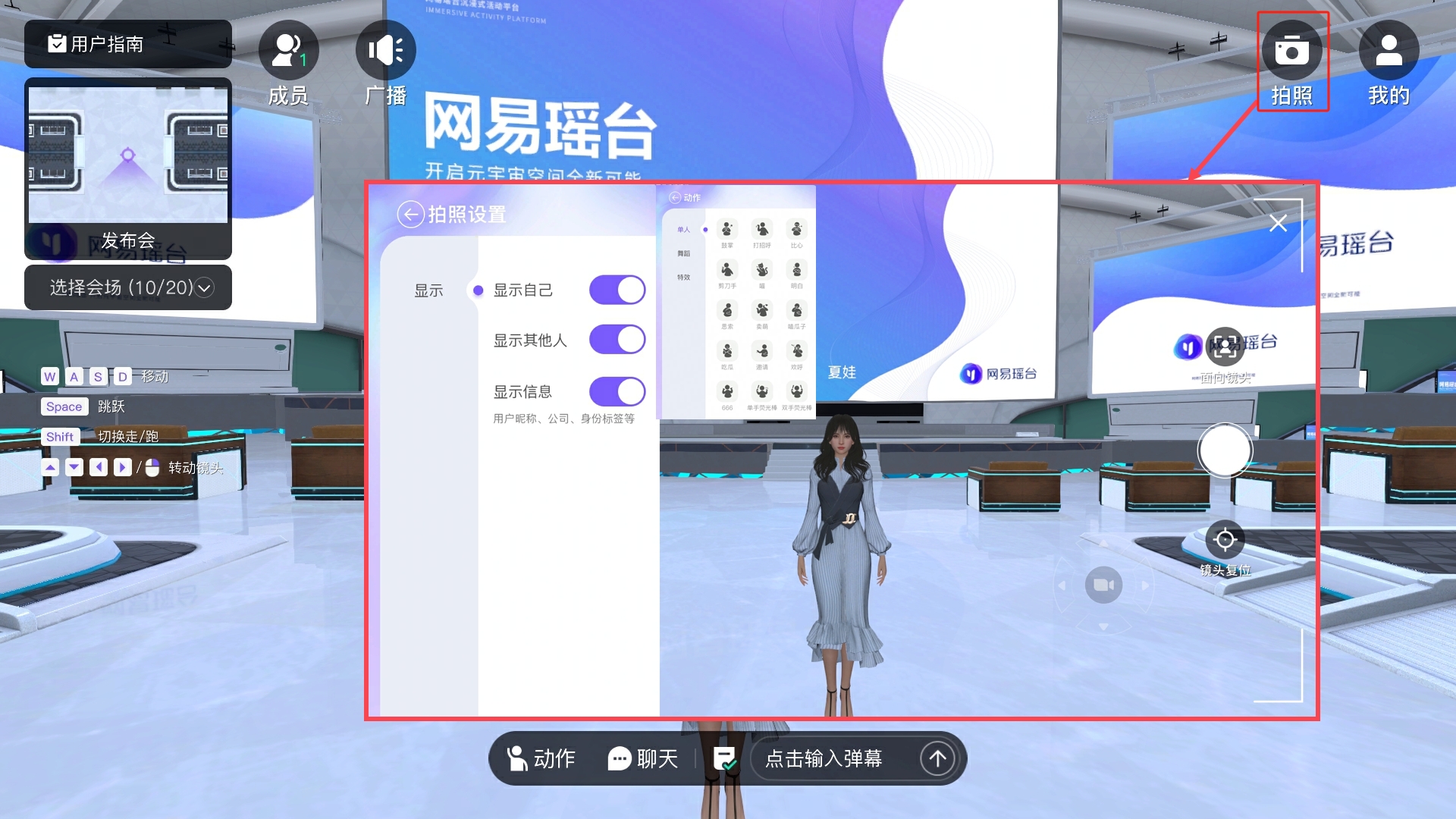
活动议程
点击界面左上方活动名称左侧的的【议程板】图示按钮,即可查看对应信息。

议程中可按照会场筛选议程并直接前往对应会场。
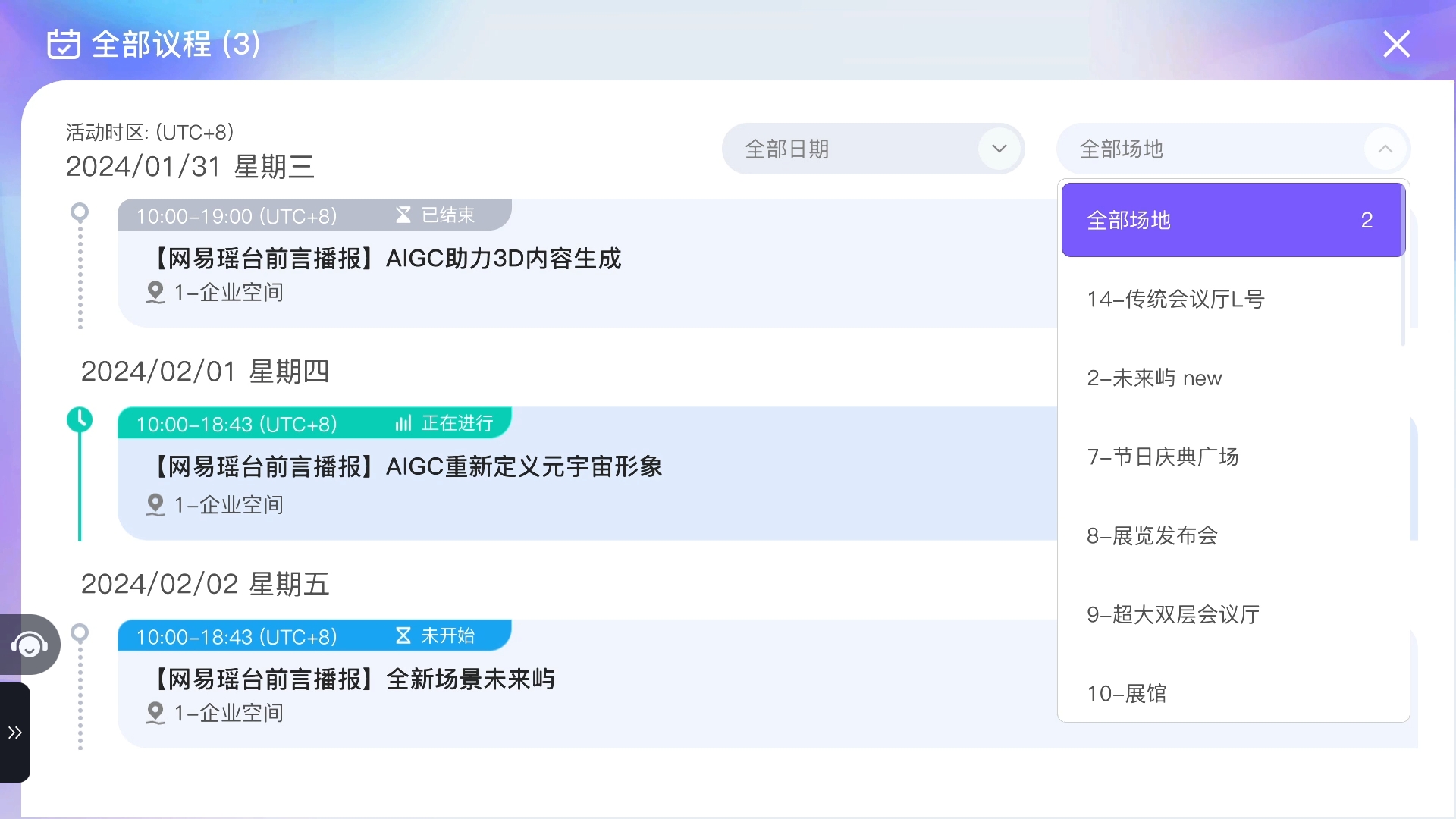
温馨提醒:无需呈现详细议程时,瑶台活动管理员可按需关闭此功能的显示
名片夹
编辑名片(修改昵称):如您需要向其他用户发送名片,可点击右上方【我的】-【名片夹】-【发送名片】,也可点击【编辑名片】对名片内容如昵称、组织等进行编辑,编辑后点击【保存修改】即可;
注:名片昵称与您的角色昵称将同步被修改

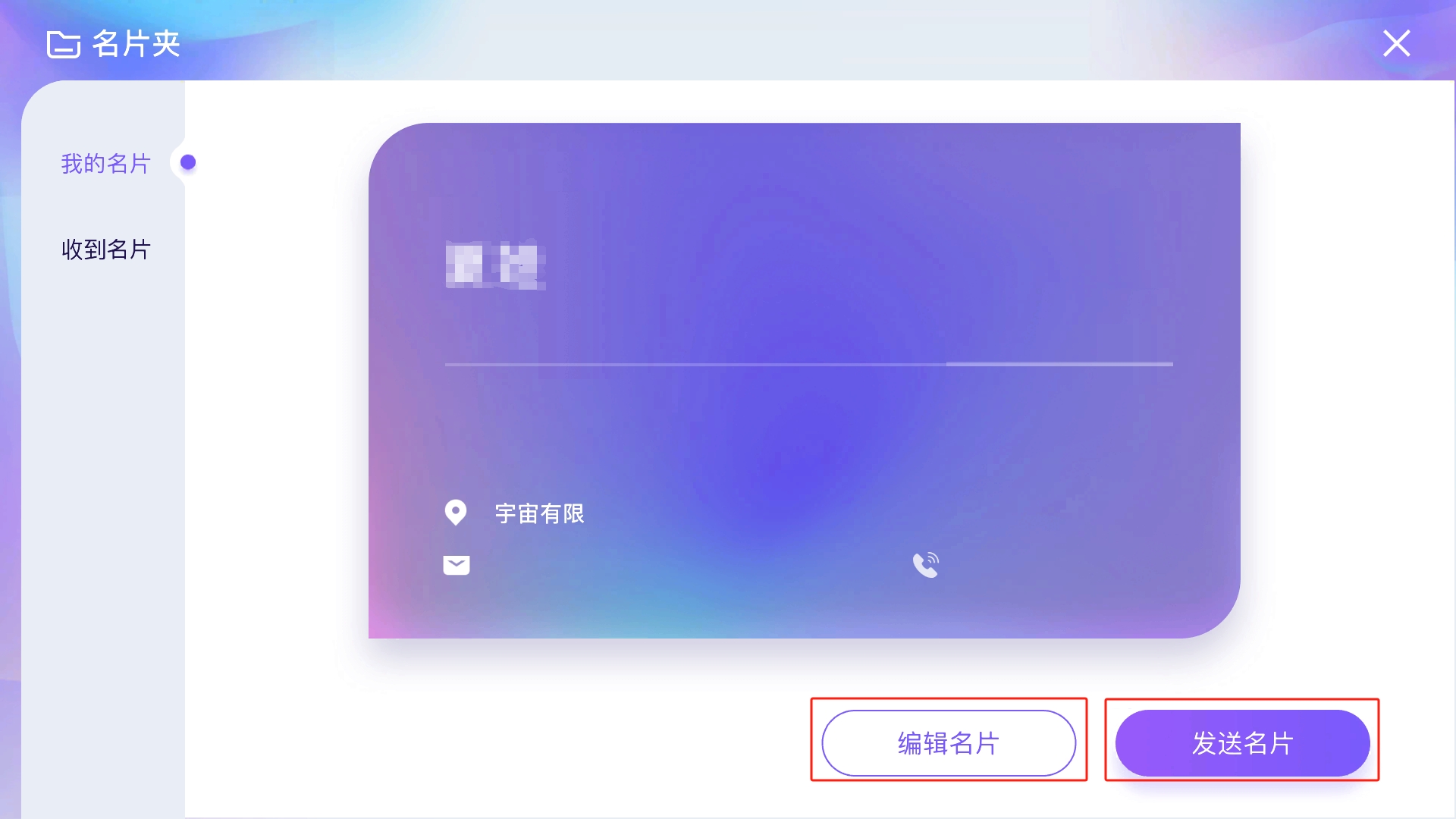
查看名片:如果您收到新名片、右上方【我的】按钮会出现红点提示,点击后即可查看。
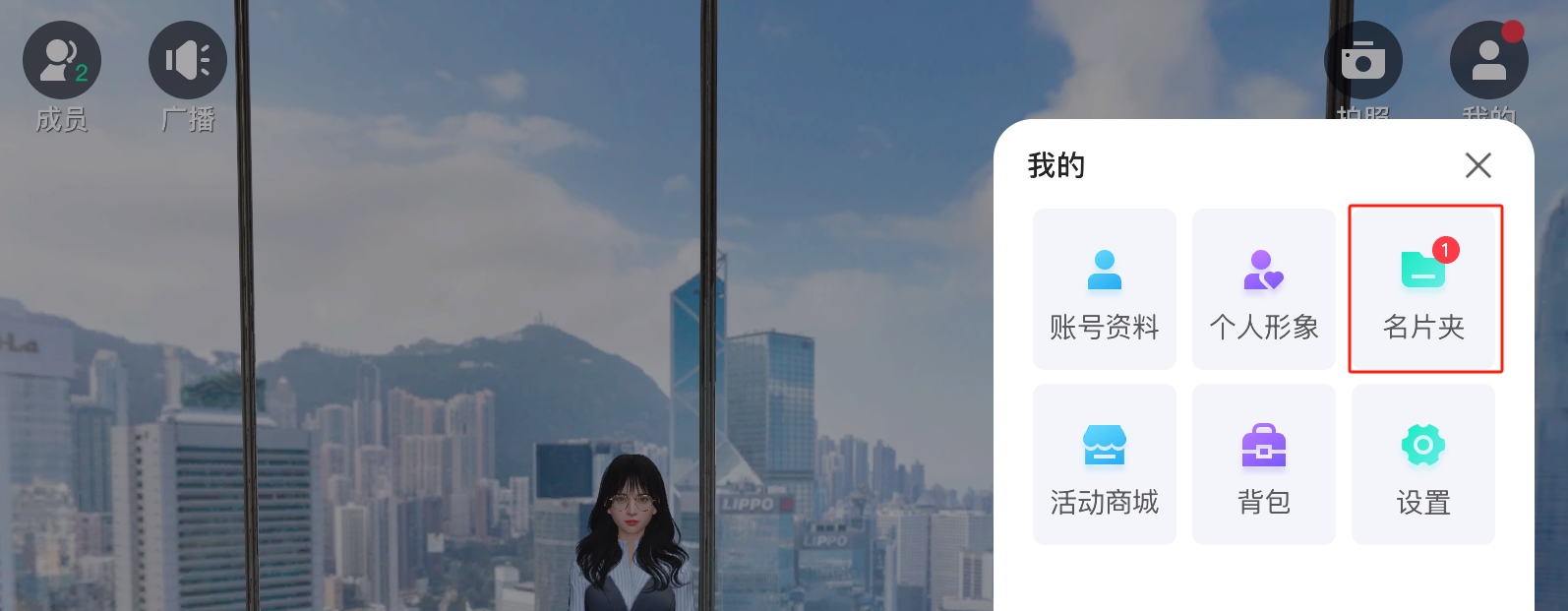
名片导出:您所收到的名片信息,还可点击名片夹,选择导出所有名片,更方便地留存和管理社交信息。
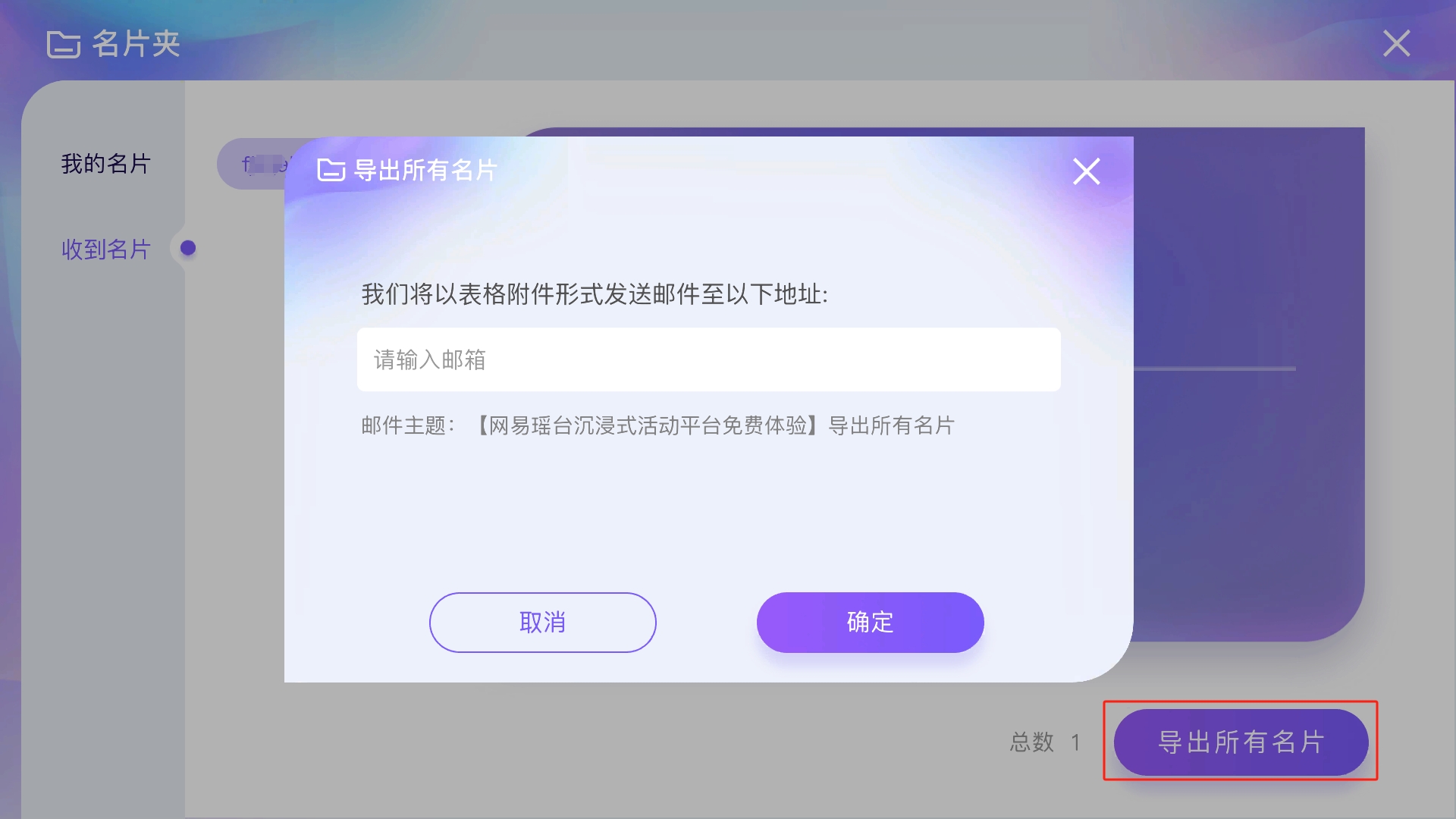
积分游戏
主办方在【场景编辑器】-【建造】板块增加积分玩法后,可在场内发起积分游戏,您可以通过游戏获得积分,积分可以兑换主办方提供的奖品或者道具,增加趣味性。
游戏玩法
玩法名称:捕捉气球
玩法规则:通过移动和跳跃捕捉气球,获得更多气球可结算更多的积分点数

玩法名称:无限收集
玩法规则:通过移动收集场景中的金币,获得积分点数
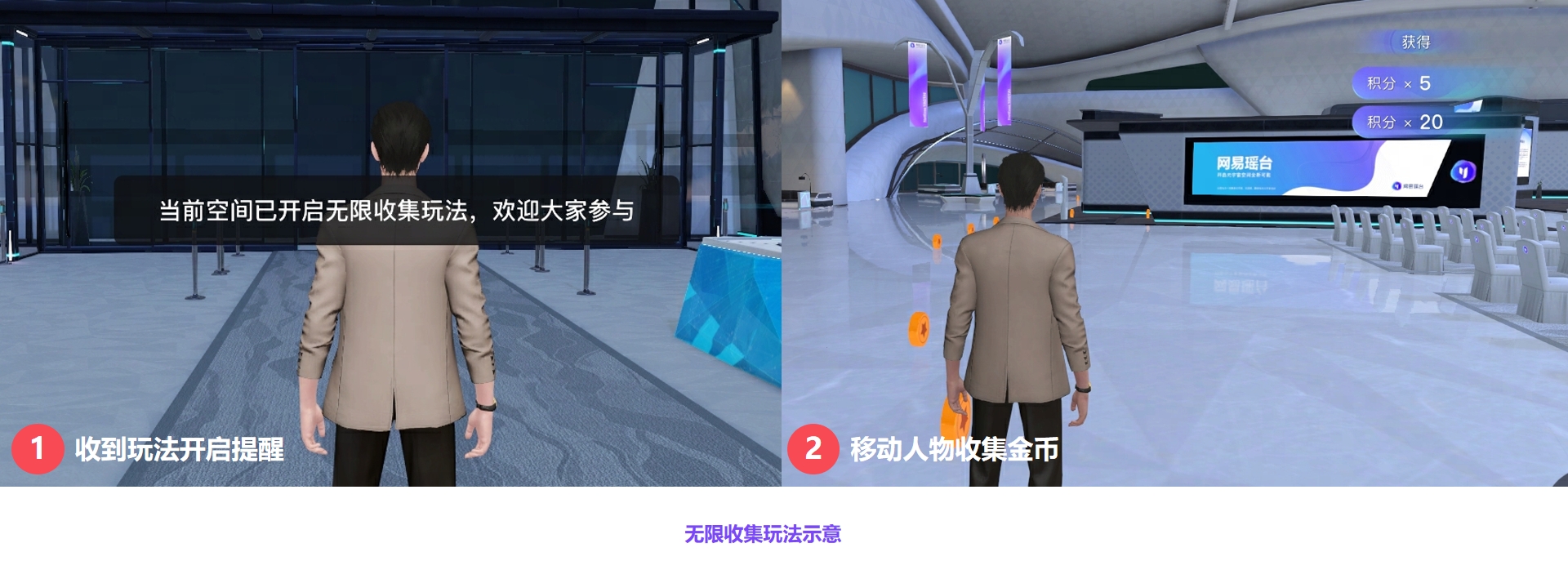
积分道具&积分奖品兑换
主办方在【会务管理后台】配置好兑换的礼品(积分道具、奖品)后,您可点击右上角【我的】-【活动商城】进行兑换(右上角可查看您的当前积分):

积分道具兑换步骤:
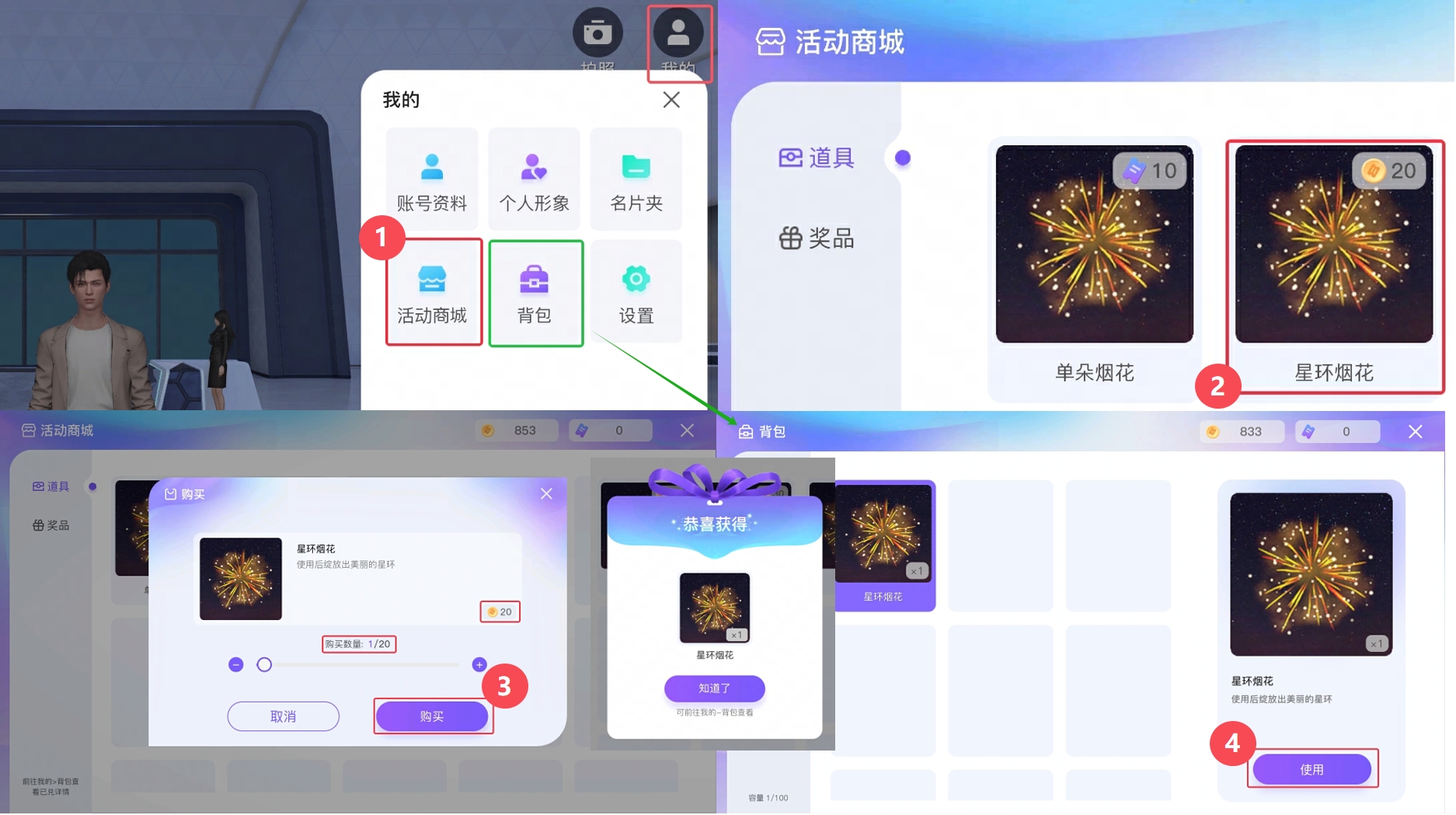
① 点击右上角【我的】-【活动商城】;
② 点击想要兑换的道具如“星环烟花”进入道具兑换界面;
③ 拖动横轴,选择兑换的数量,点击【购买】(红框中的数字主办方可在活动开始前进行调整、修改);
④ 兑换成功后,点击【我的】-【背包】-【道具】,点击【使用】,即可在场景使用该道具
奖品(无需邮寄/需邮寄)兑换步骤:
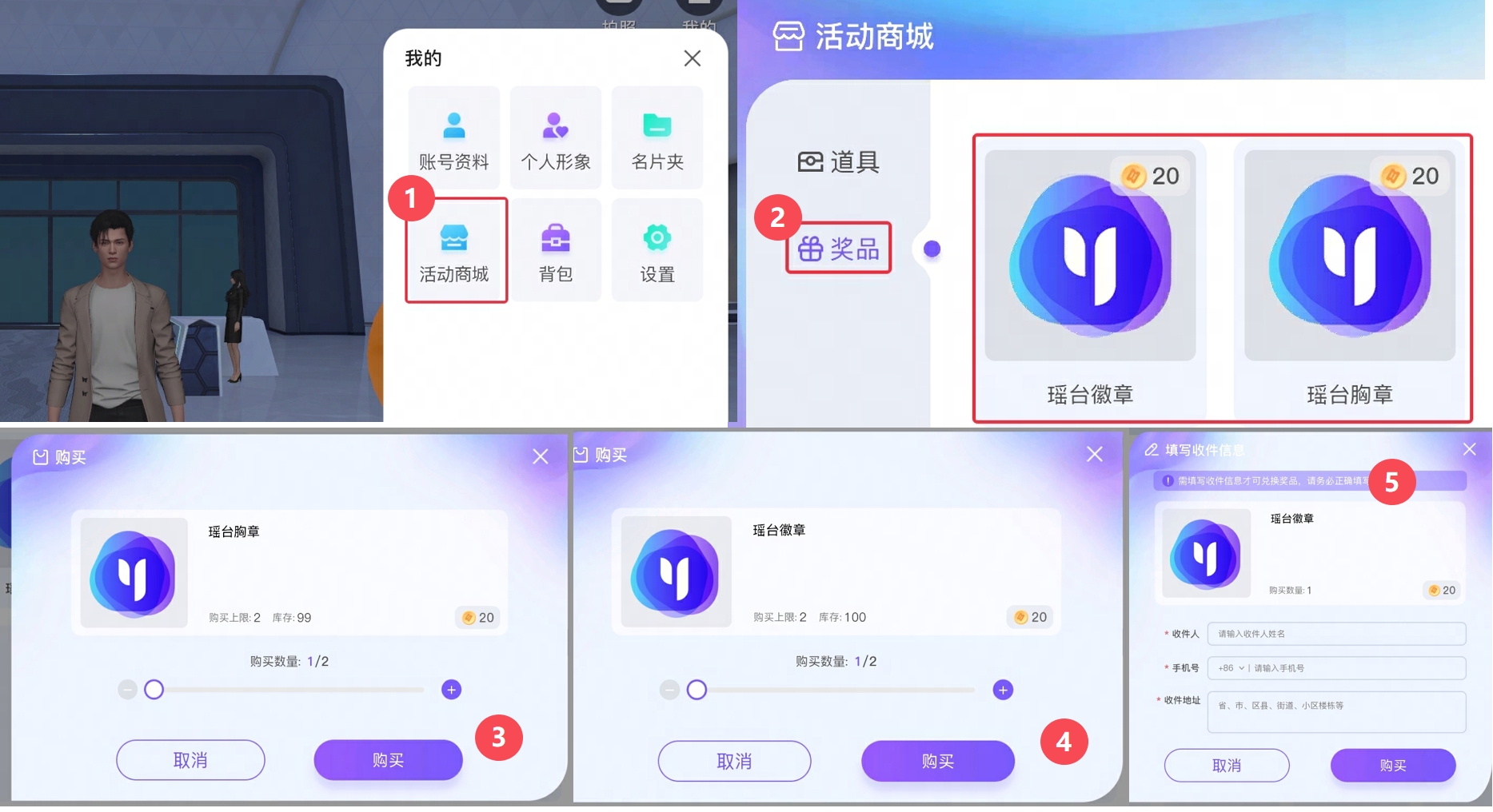
① 点击右上角【我的】-【活动商城】;
② 点击【奖品】,选择想要兑换的奖品进入道具兑换界面;
③ (无需邮寄的奖品)拖动横轴,选择兑换的数量,点击【购买】,活动主办方会联系您进行后续礼品兑换工作;
④ (需邮寄的奖品)拖动横轴,选择兑换的数量,点击【购买】;
⑤ (需邮寄的奖品)填写收件信息(收件人、手机号、收件地址),再次点击【购买】,活动主办方会根据您填写的收件信息进行后续奖品邮寄工作。
点券道具购买兑换
购买兑换步骤:

① 点击右上角【我的】-【活动商城】;
② 点击想要购买兑换的点券道具如“单朵烟花”进入道具兑换界面,拖动横轴,选择兑换的数量,点击【购买】;
③ 若账户无点券,则提示前往充值;
④ PC 端登录使用手机微信/支付宝扫码进行点券购买,移动端调起支付界面或者复制付款链接打开浏览器进行支付
⑤ 支付成功后,弹出充值成功界面;
⑥ 再次点击点券道具如“单朵烟花”进入道具购买界面,点击【购买】;
购买兑换成功后,点击【我的】-【背包】-【道具】,点击【使用】,即可在场景使用该道具
温馨提醒:
1.为确保活动的公平性,活动处于进行中状态时,才可进行兑换;
2.游客如需进行查看积分点券、兑换操作,需登录账号报名活动转为正式观众身份。
PC 和移动端功能对照